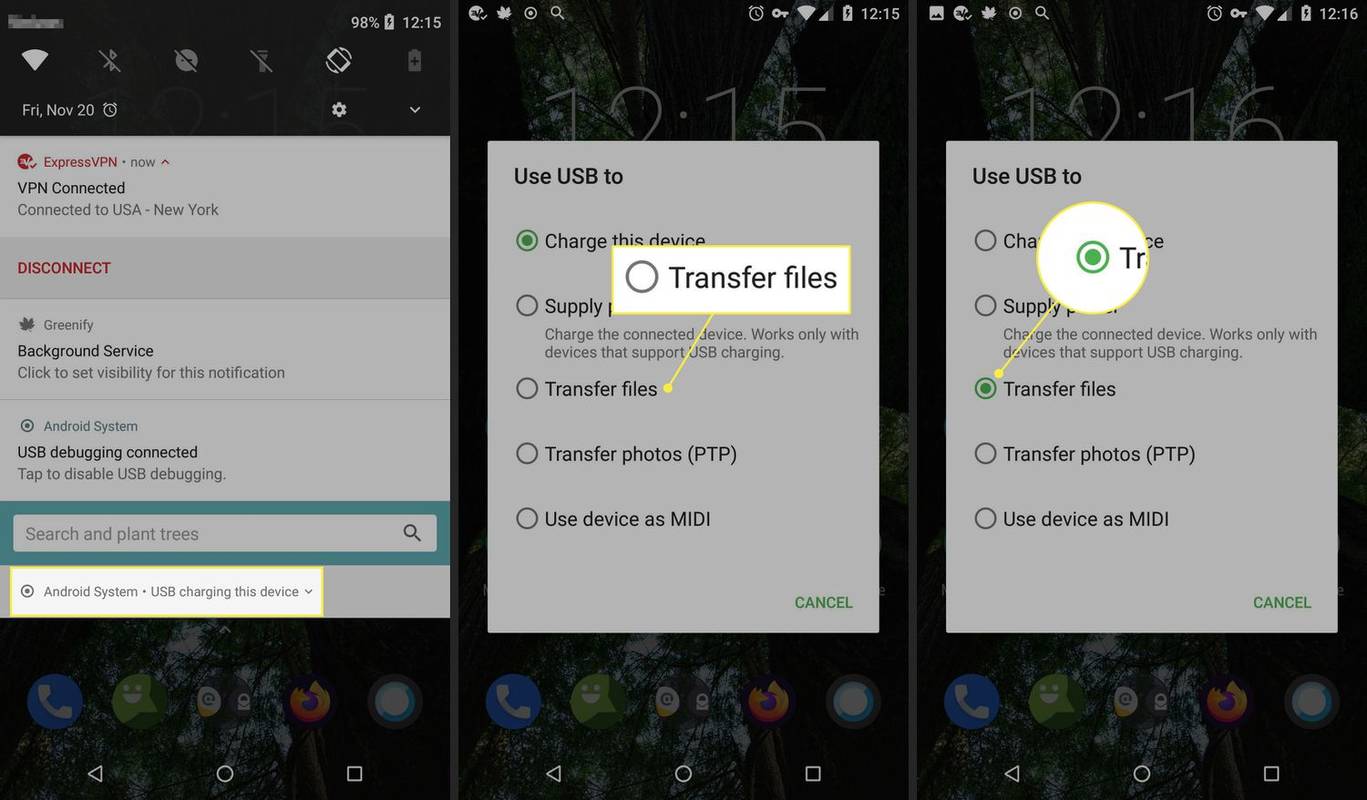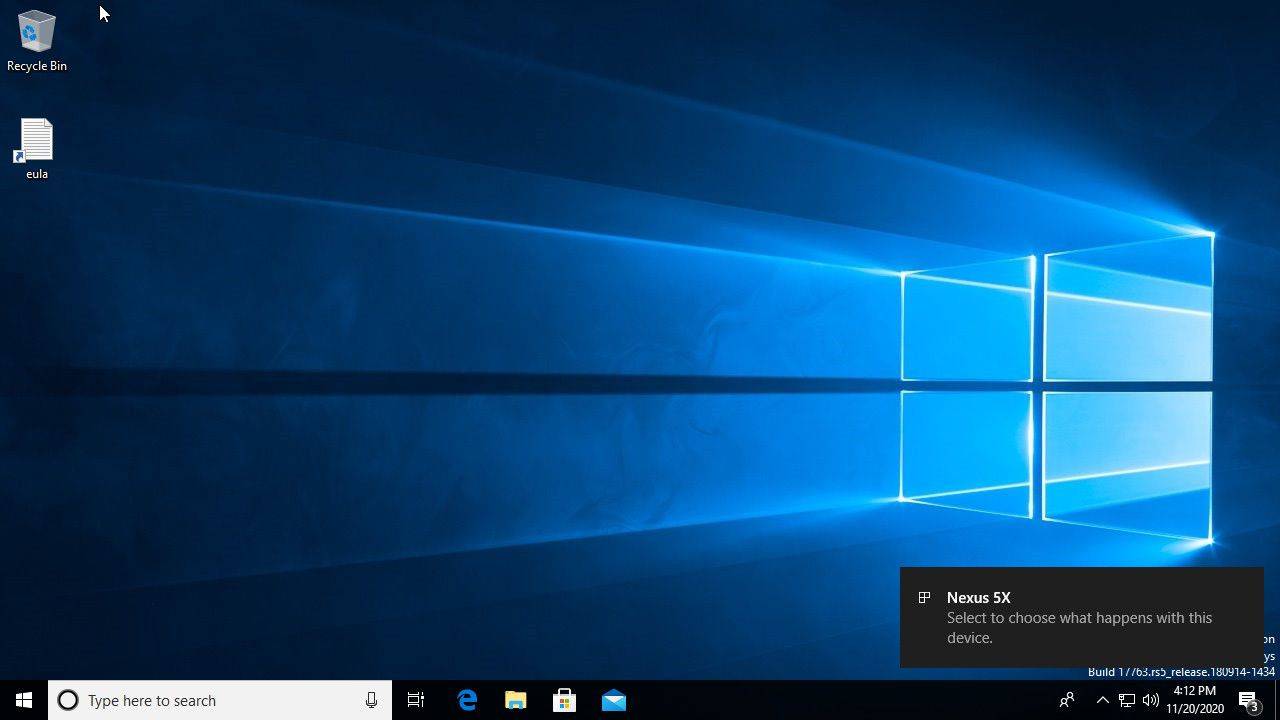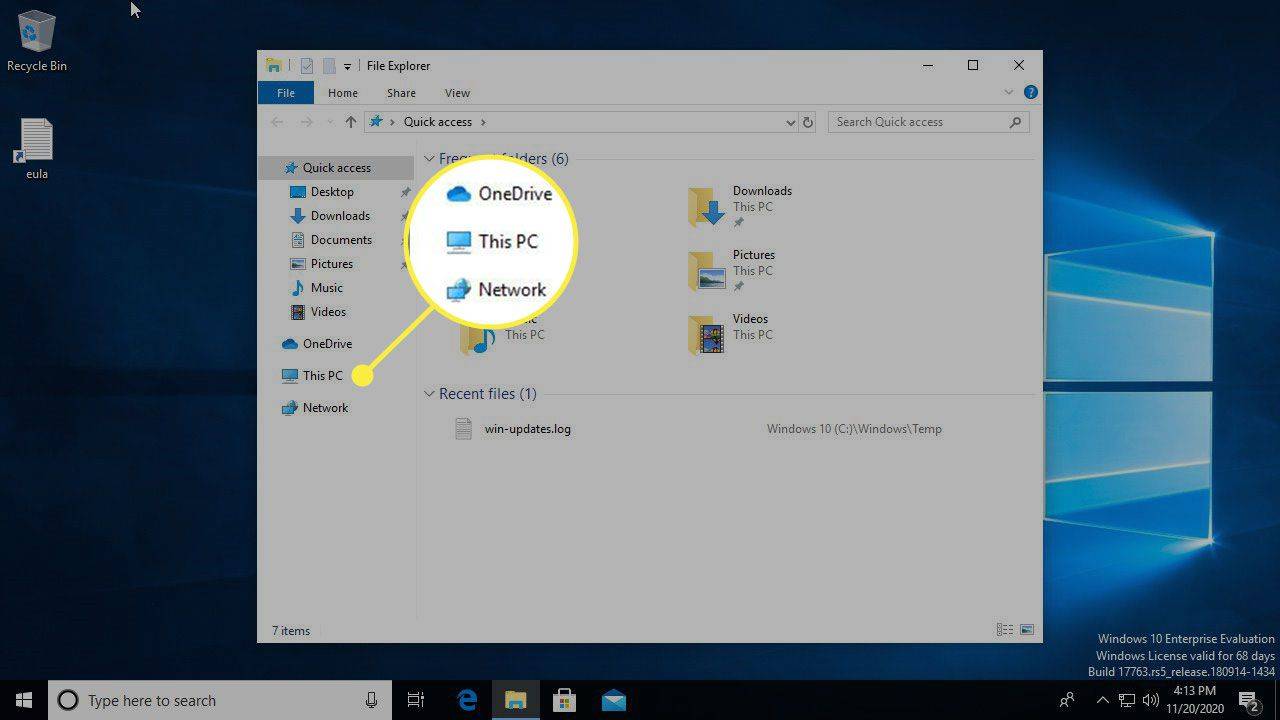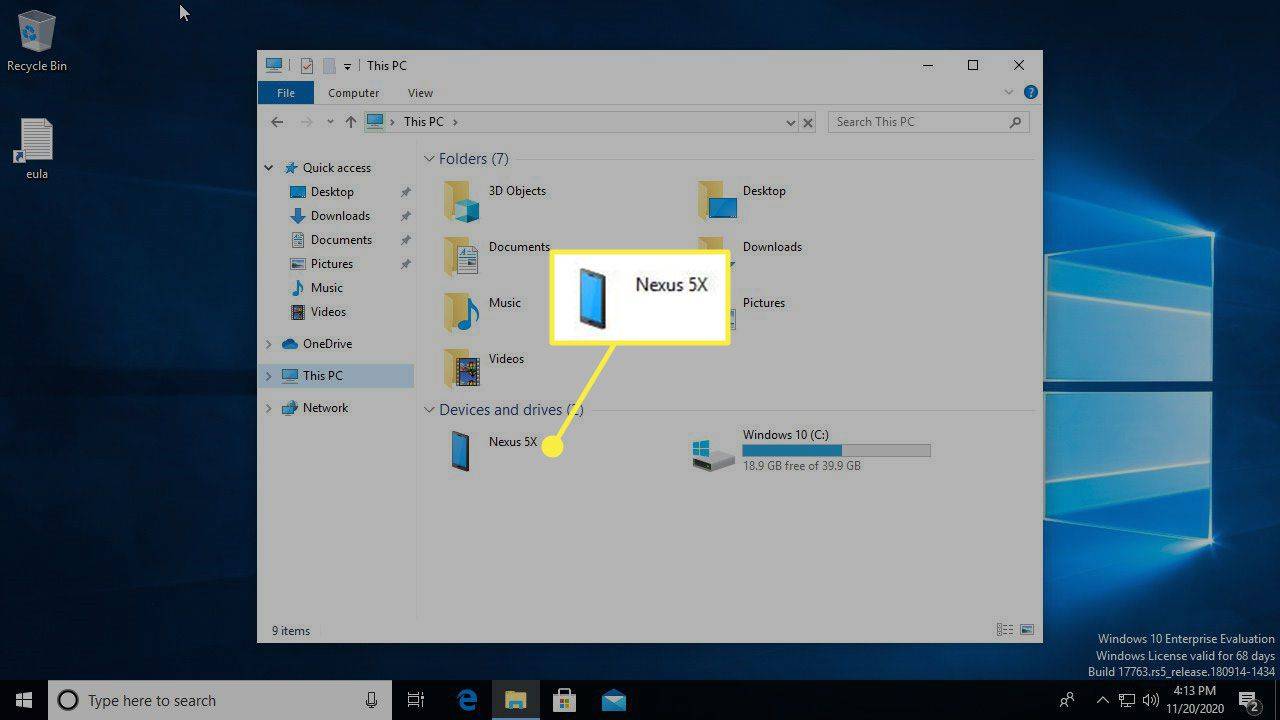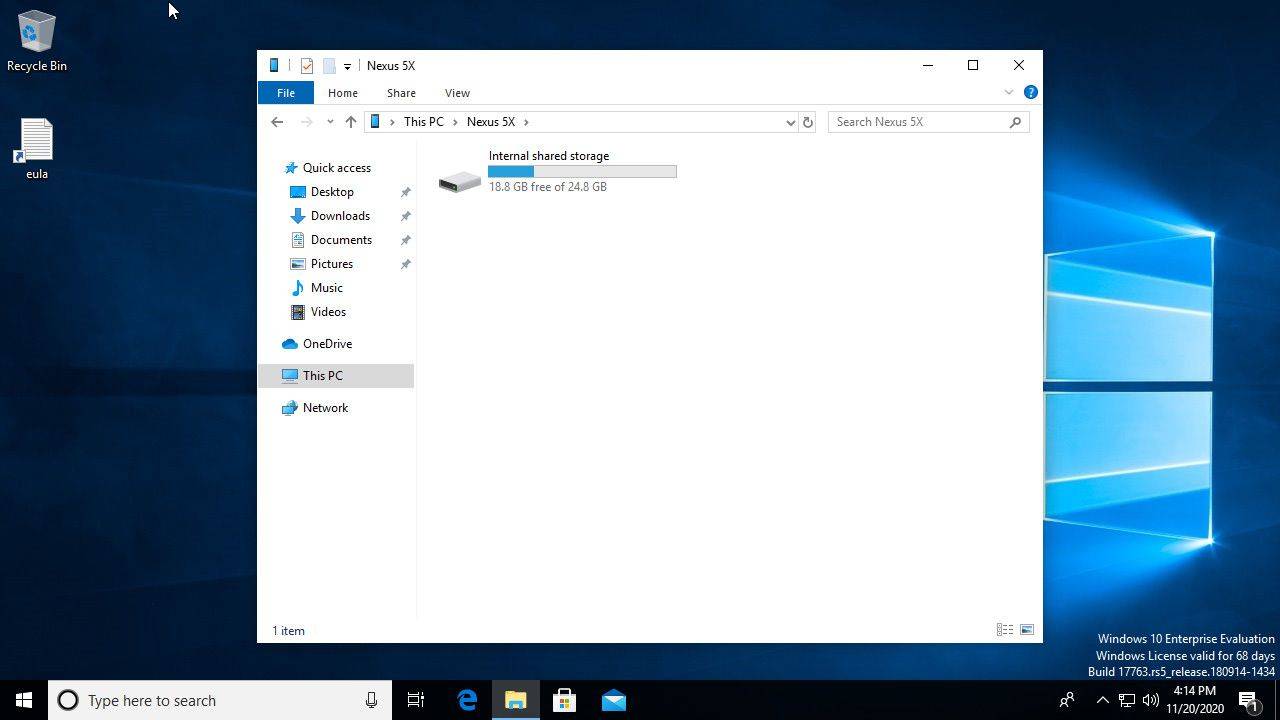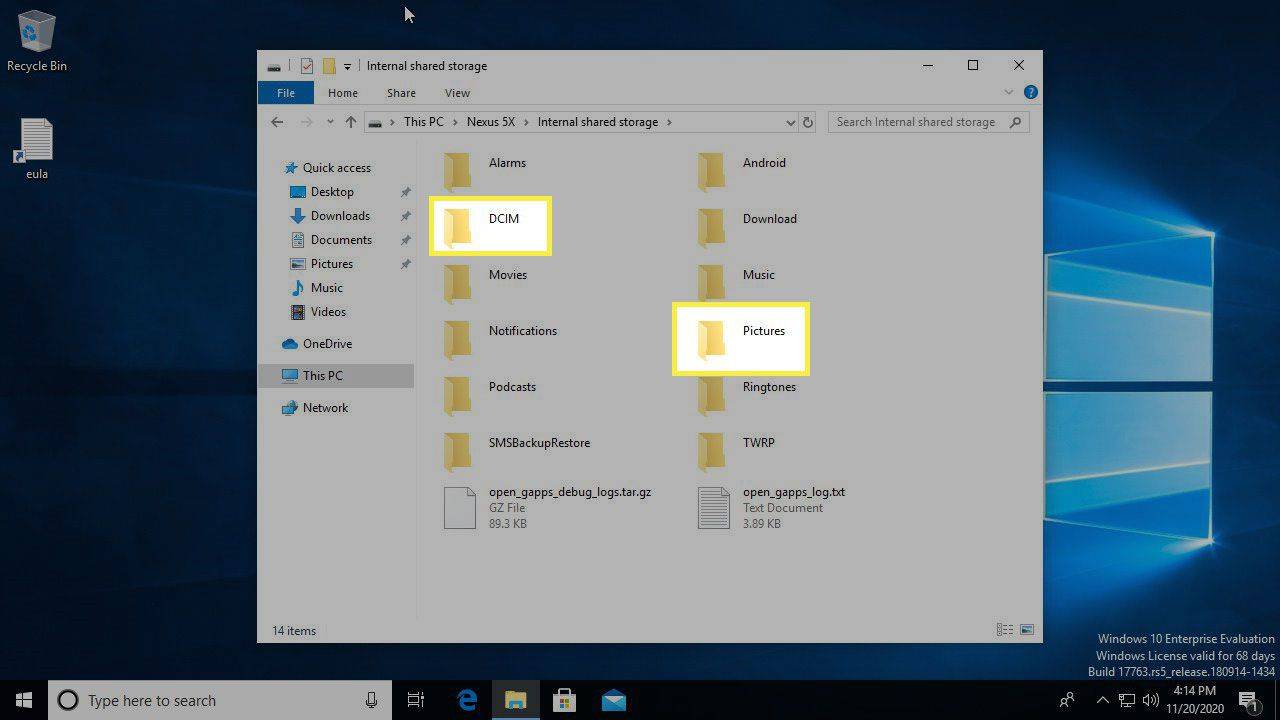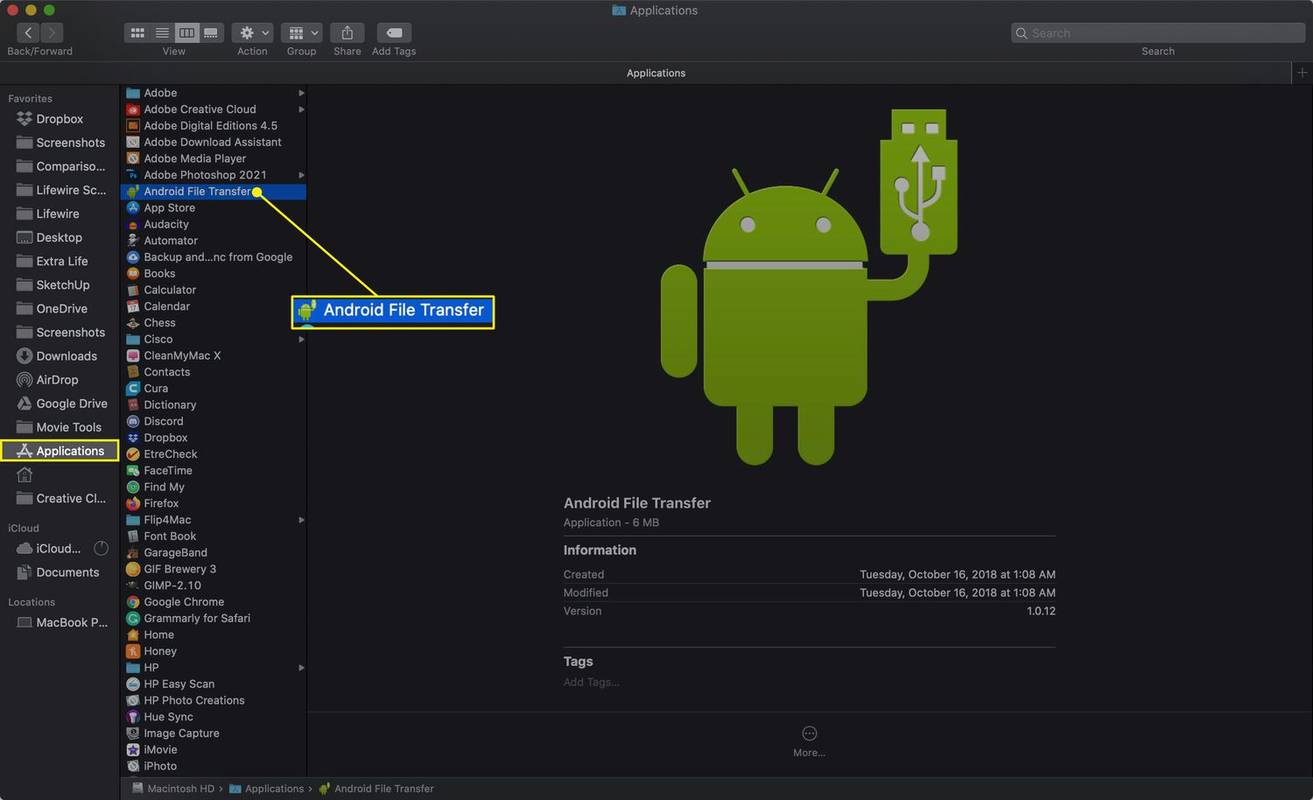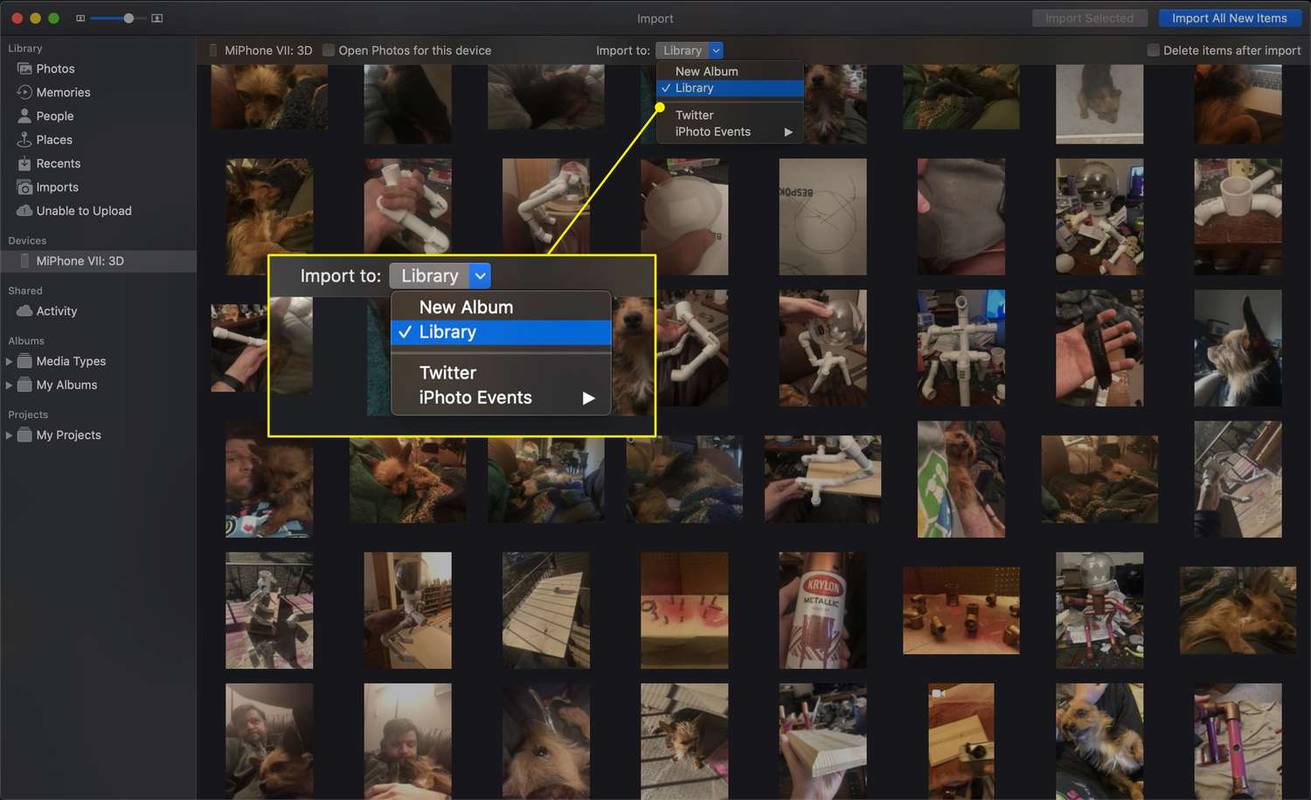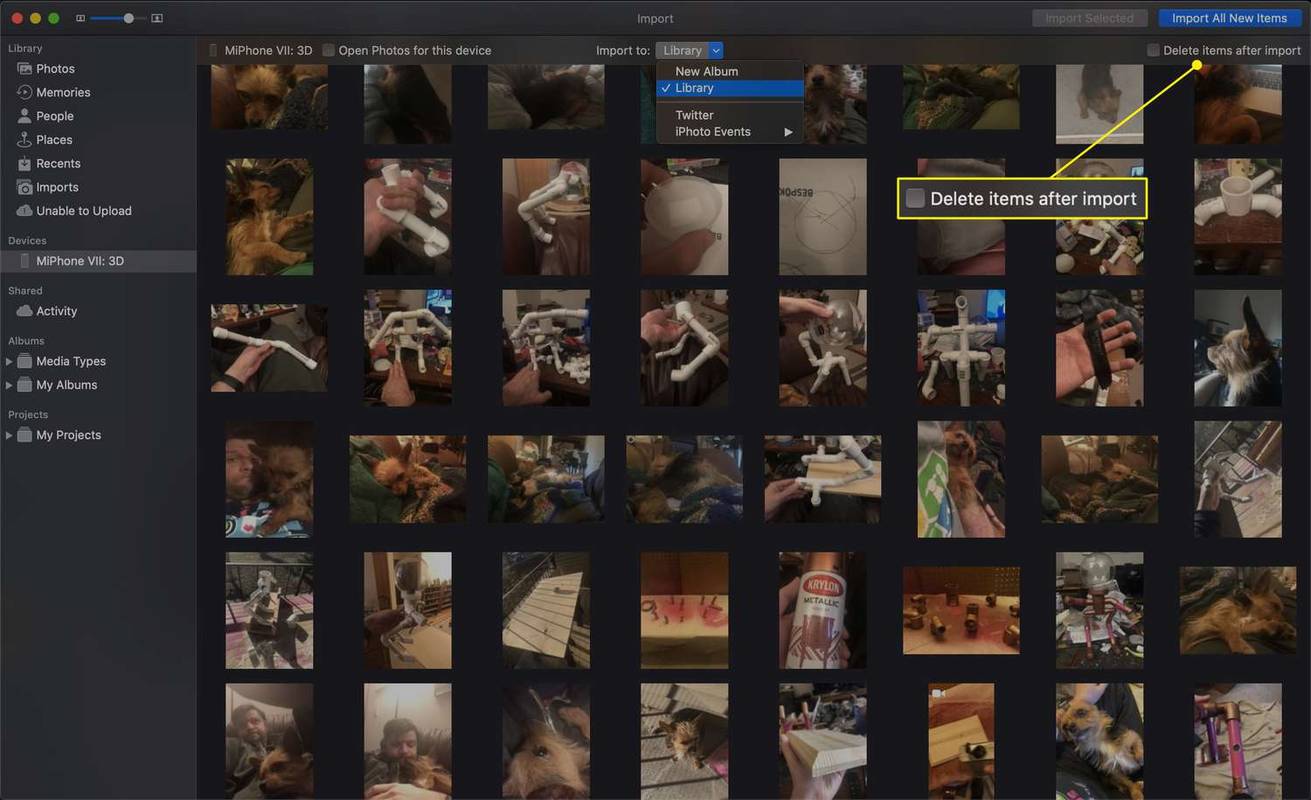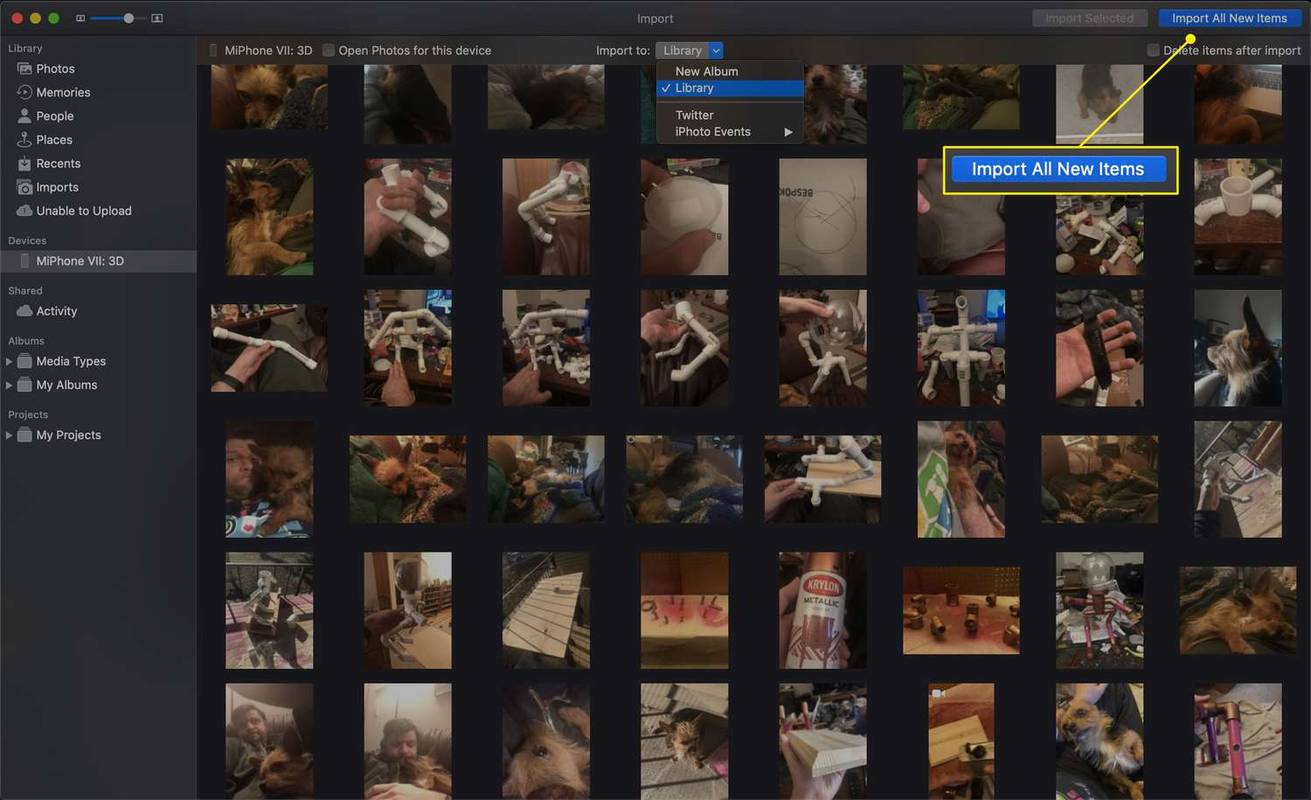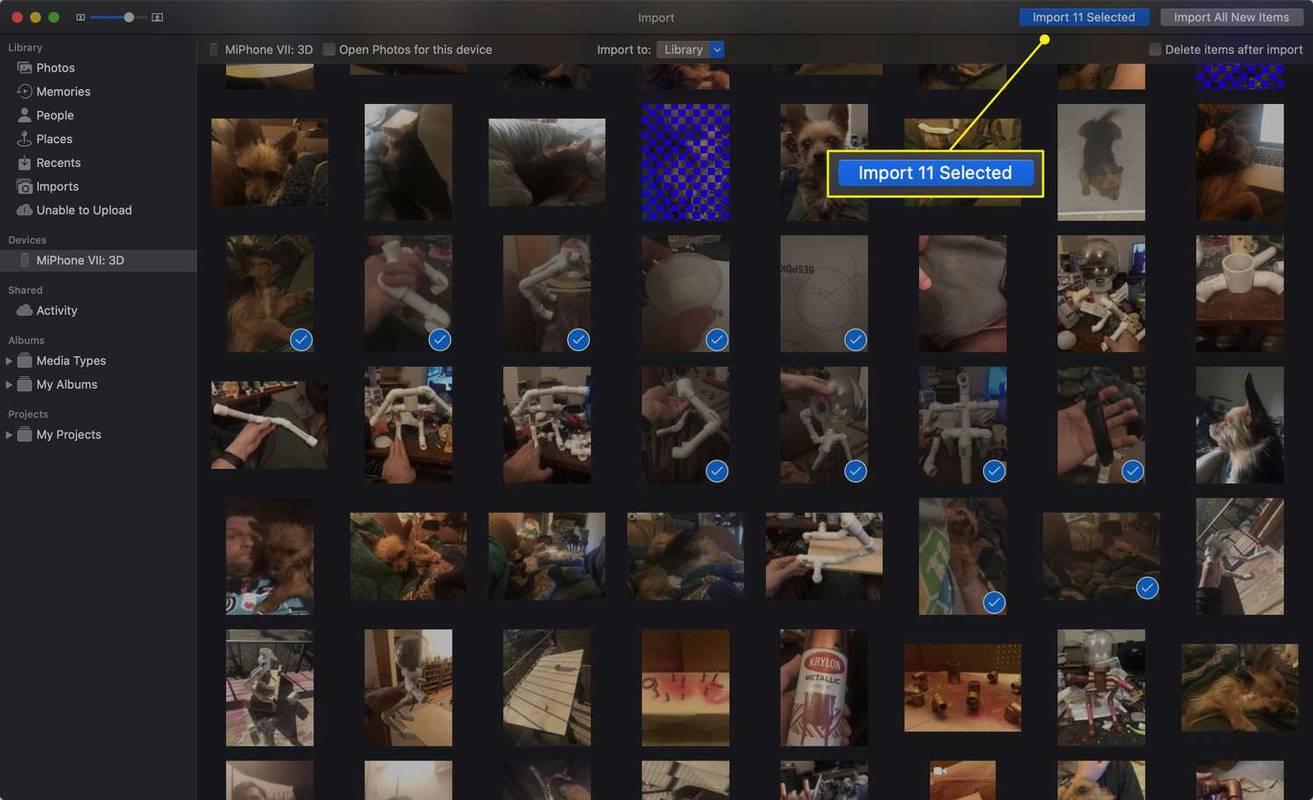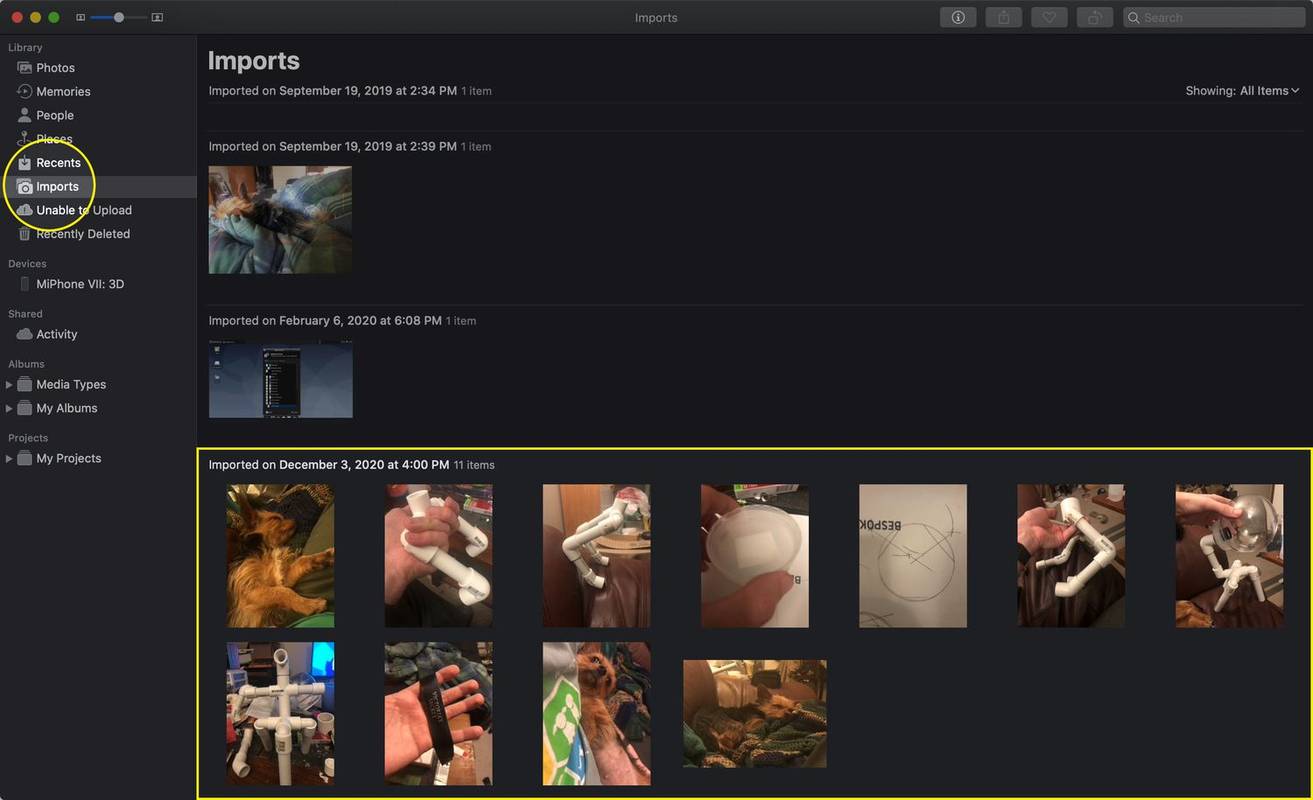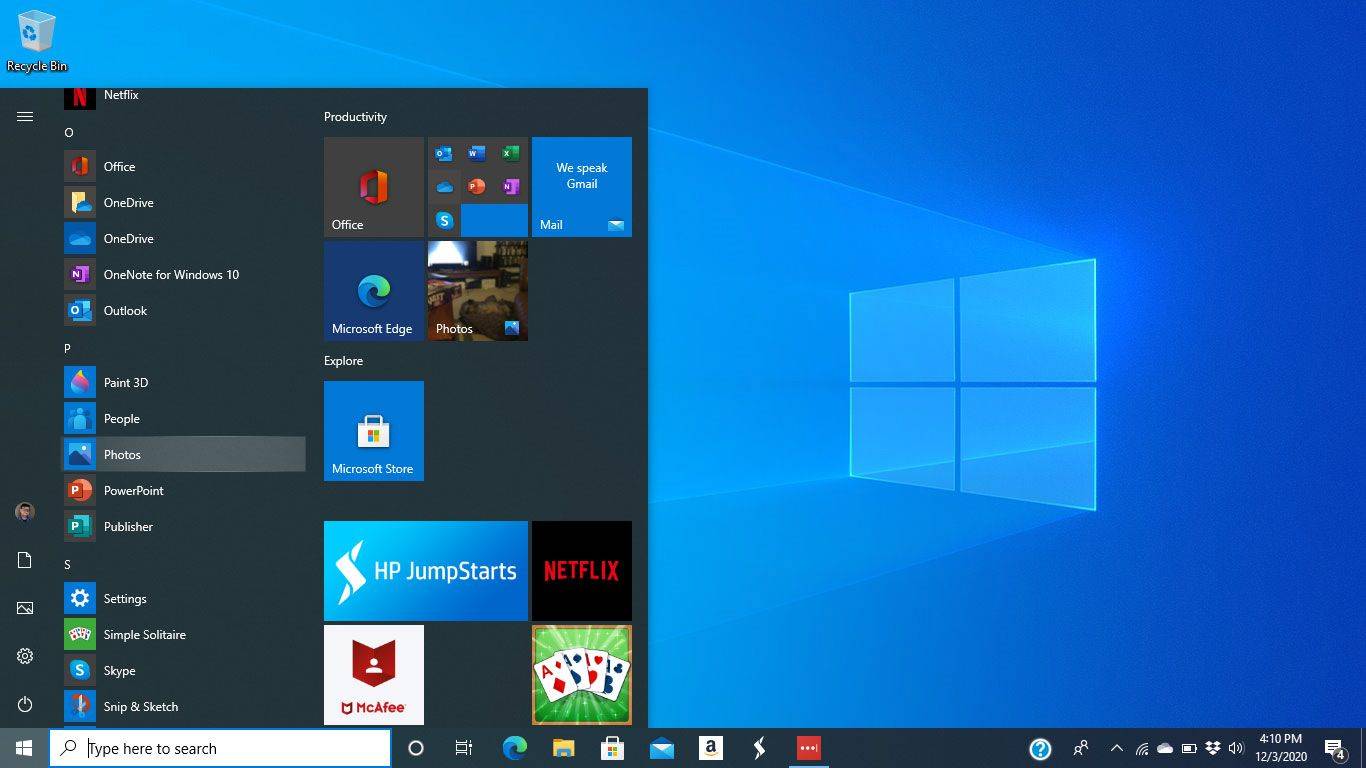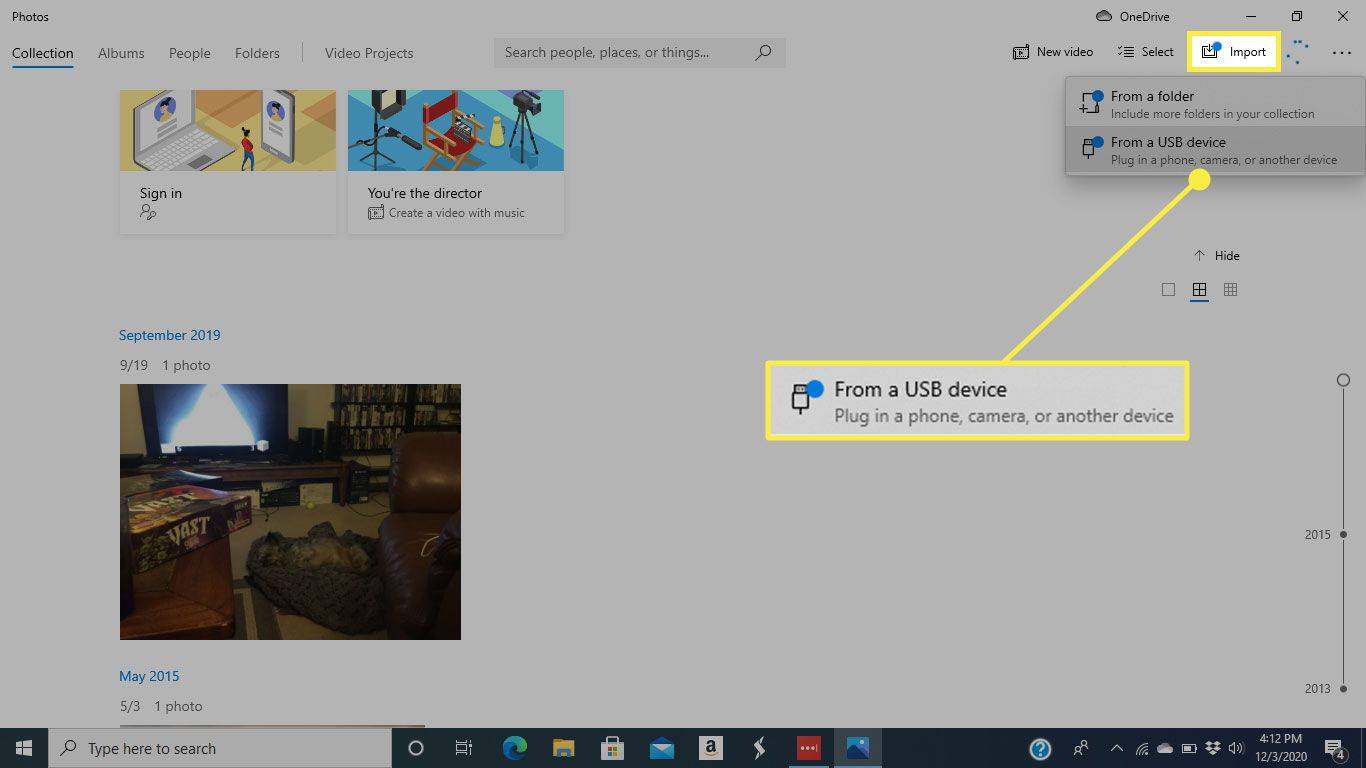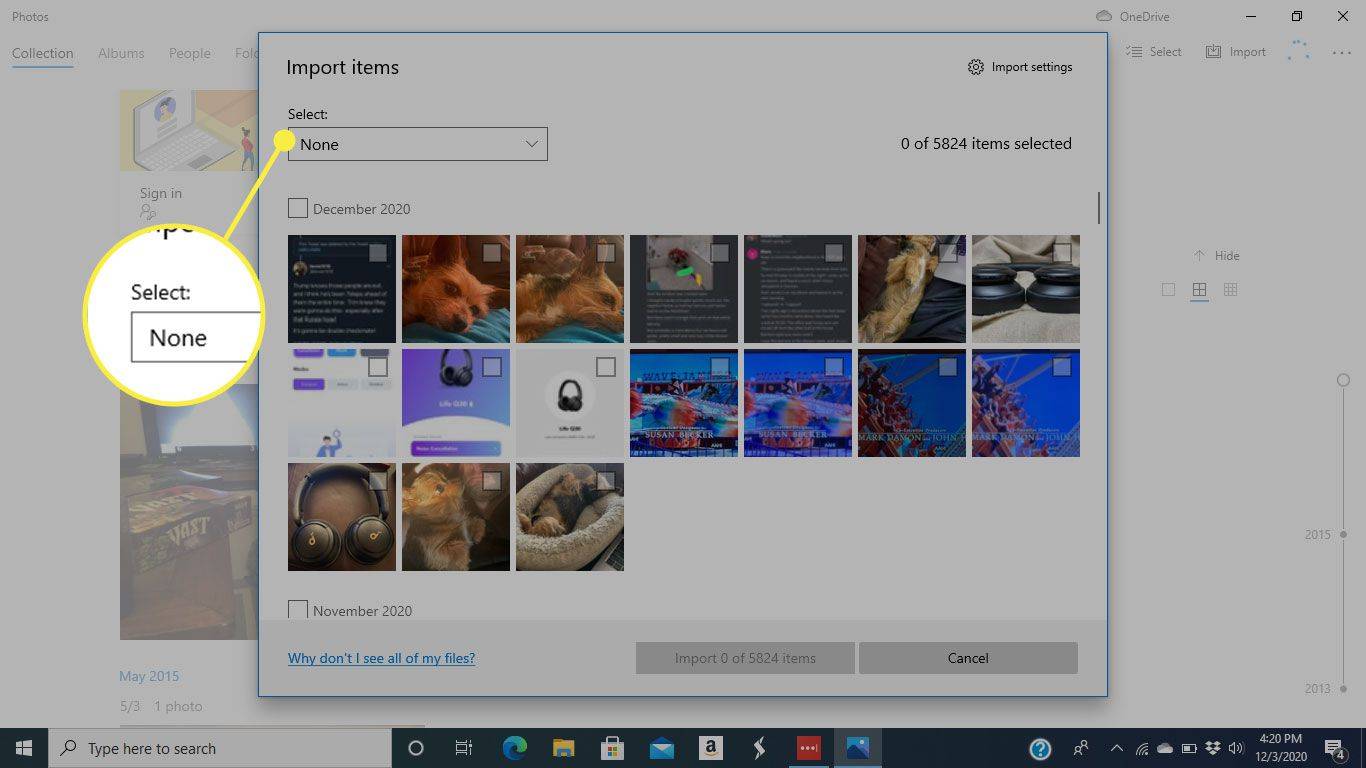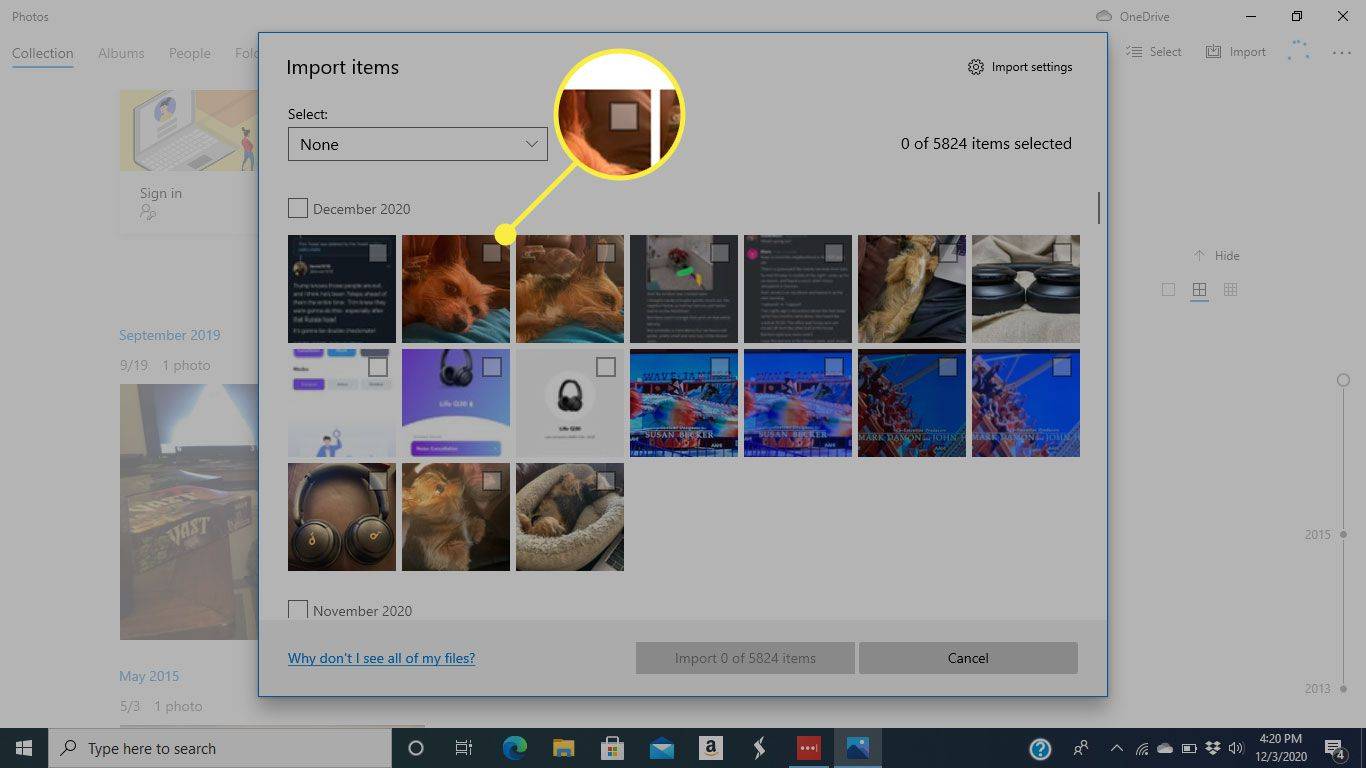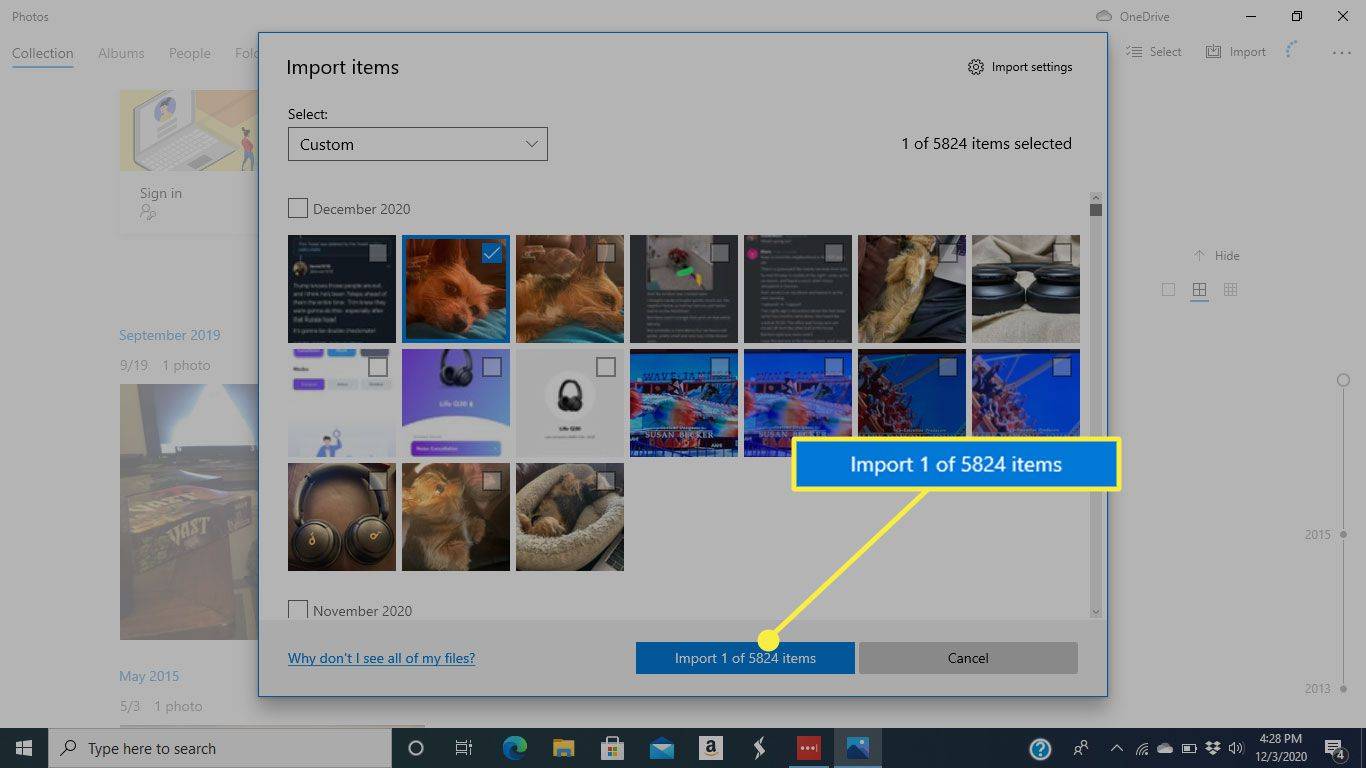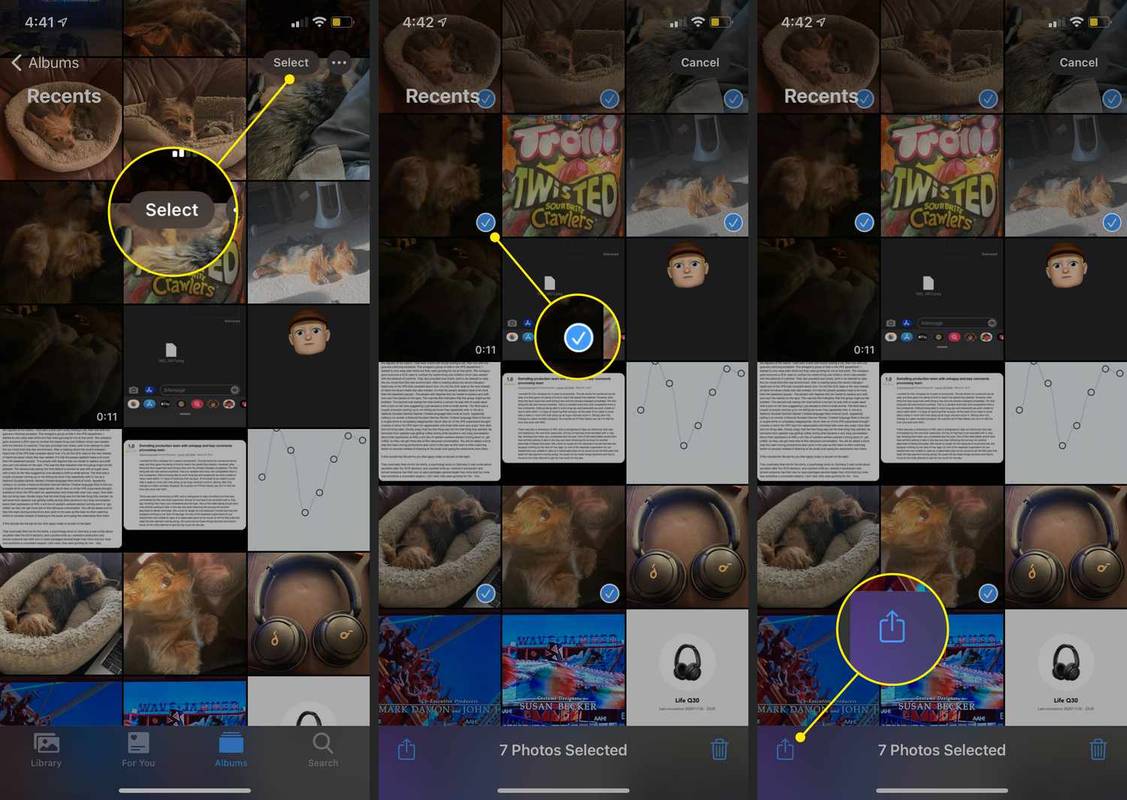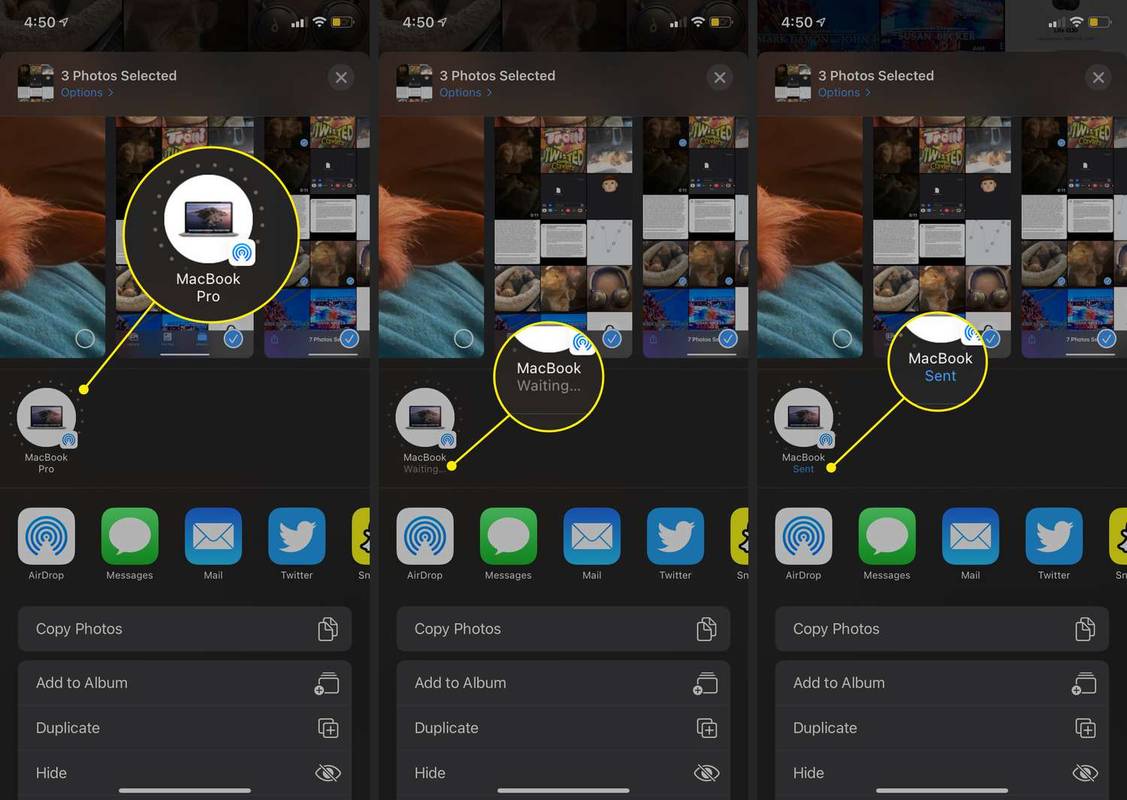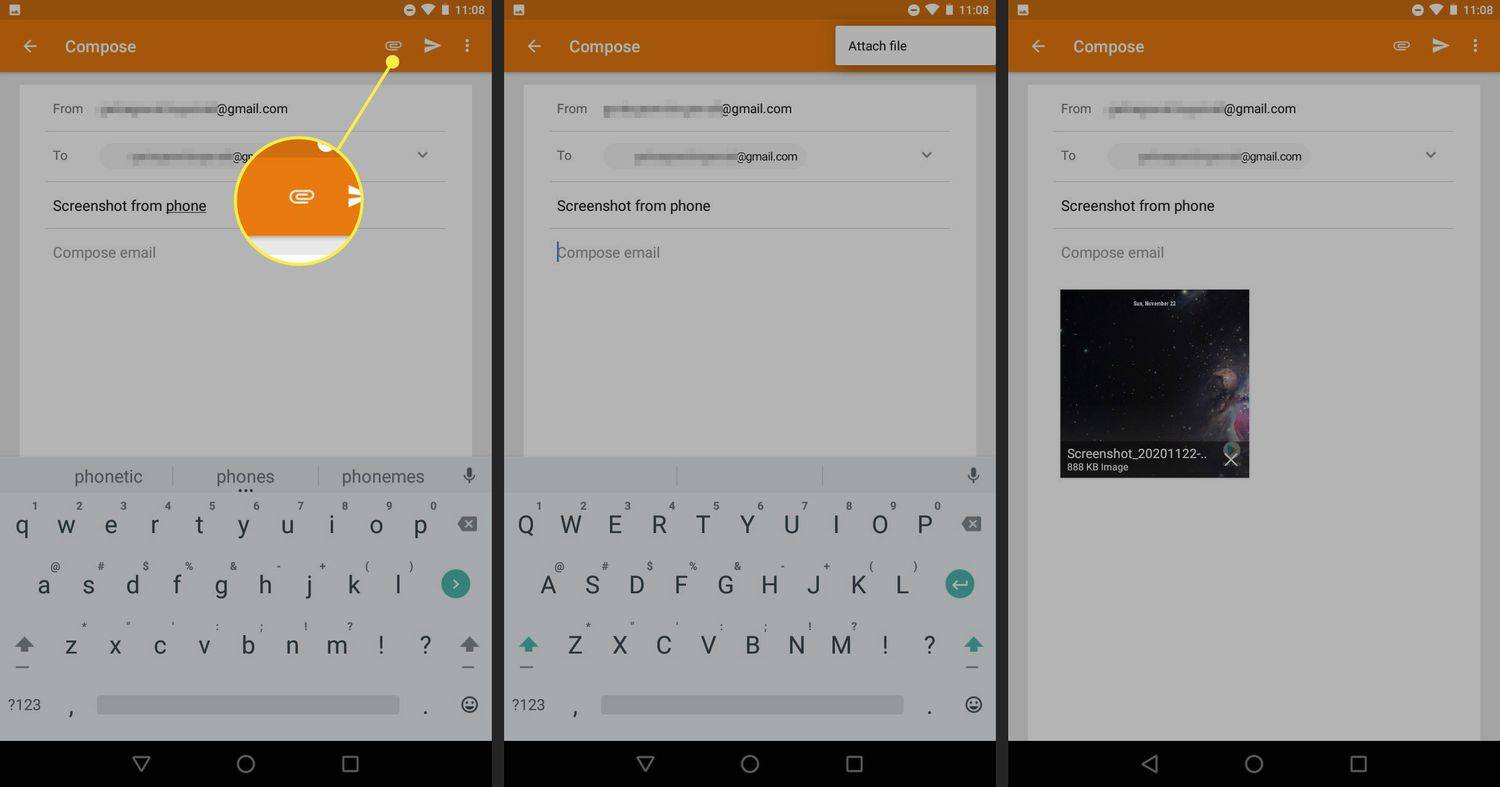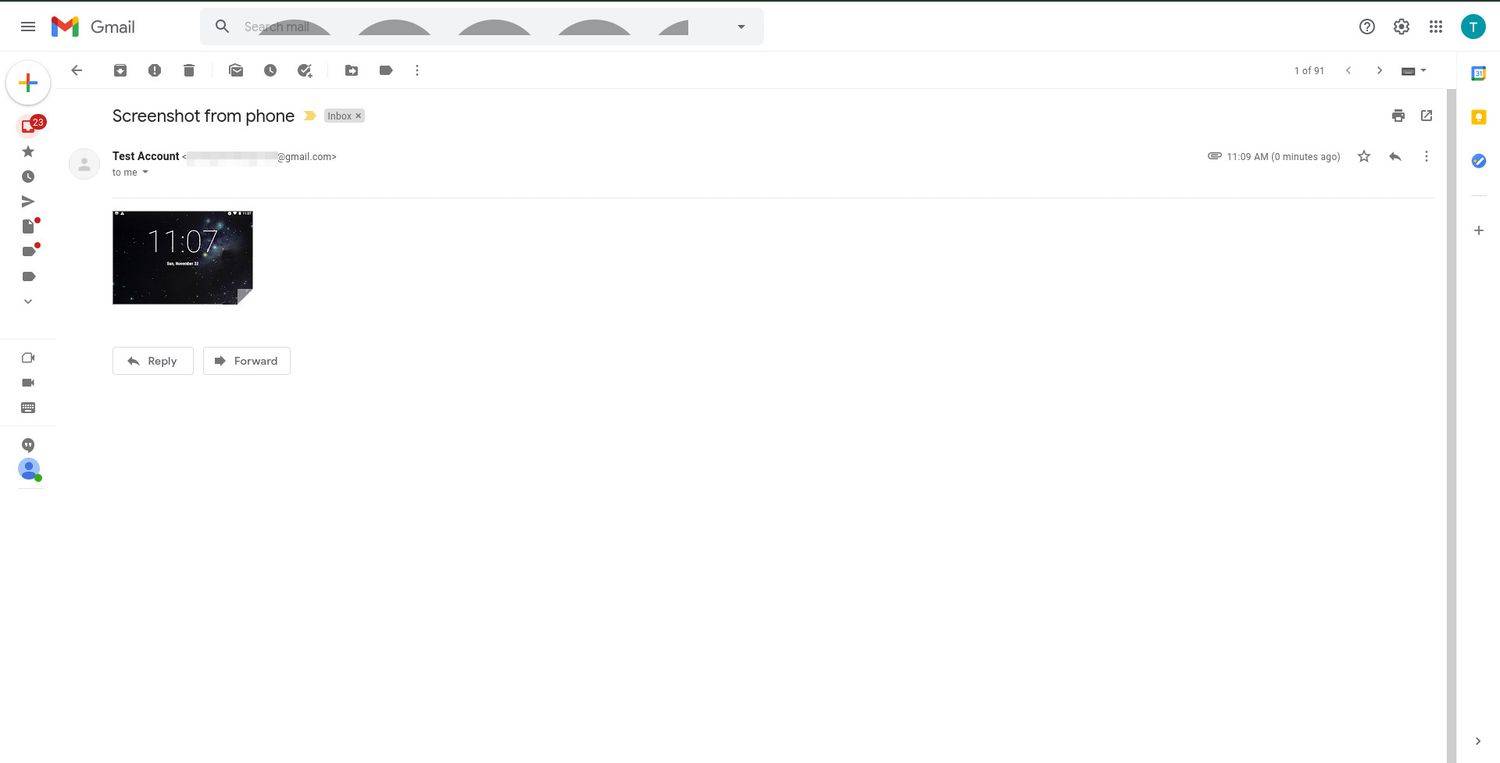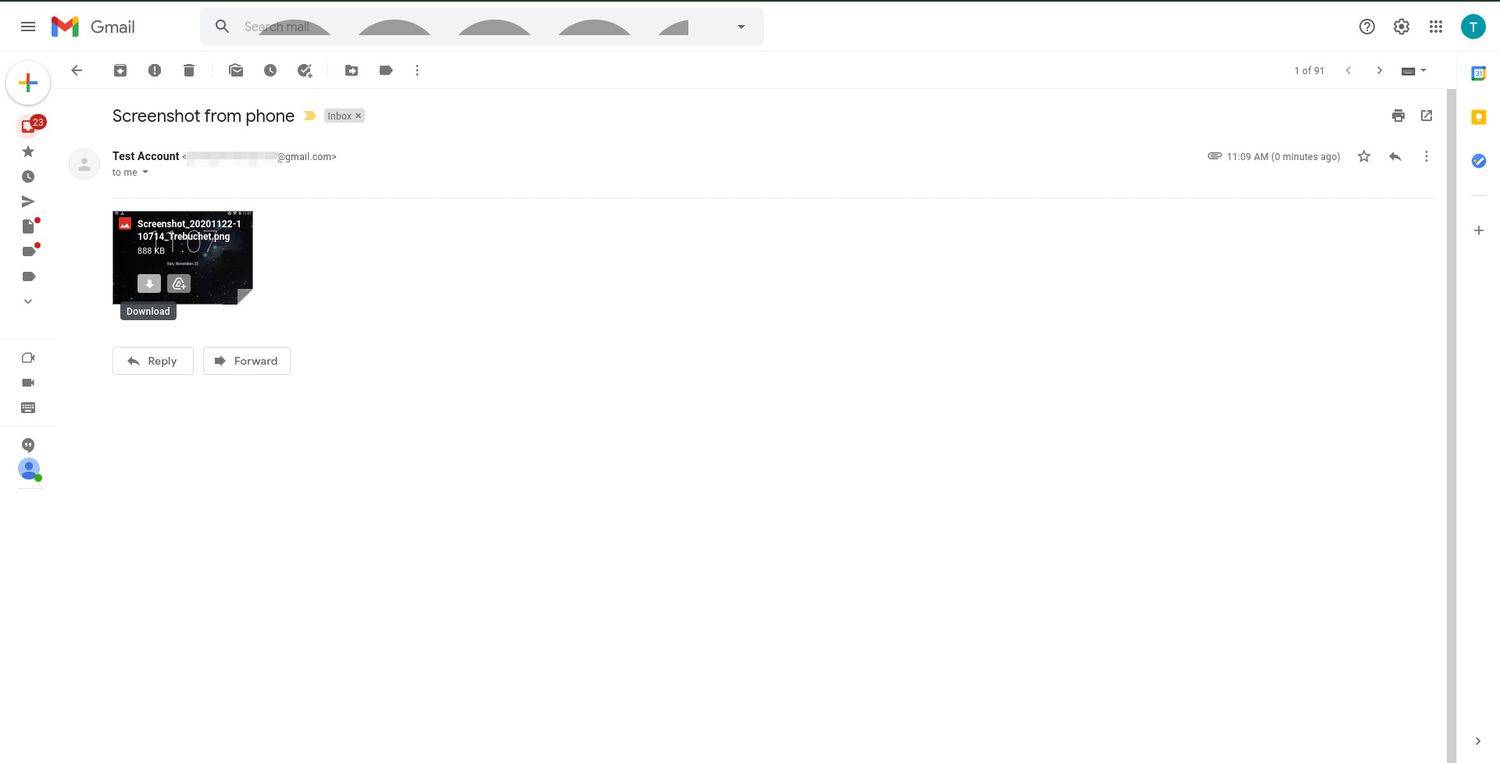Apa Yang Perlu Tahu
- Android ke PC: Buka kunci, sambung dan tukar telefon kepada pemindahan fail. Win 10 akan menyediakannya. Pergi ke Penjelajah > PC ini > Telefon Anda.
- Android ke Mac: Muat turun Pemindahan Fail Android. Sambungkan telefon anda, dan pergi ke Pencari > Aplikasi > Pemindahan Fail Android .
- iPhone ke PC: Dengan iTunes untuk PC, sambung dan ketik Amanah di telefon. Buka Foto > Import > Dari USB... > pilih gambar > Import .
Artikel ini menerangkan cara memindahkan foto daripada telefon pintar iOS atau Android ke PC atau Mac. Ia meliputi setiap gabungan komputer dan peranti mudah alih serta pemindahan e-mel dan AirDrop.
Cara Memindahkan Foto Dari Telefon Android ke PC
Anda tidak memerlukan perisian khas. Anda boleh memindahkan foto dari telefon Android anda ke PC menggunakan kord yang disertakan bersama telefon.
-
Buka kunci telefon anda dengan kata laluan atau cap jari anda.
-
Sambungkan telefon Android ke komputer menggunakan mikro-USB atau USB-C ke kord USB. Sebaik-baiknya, ini adalah kord yang sama yang disertakan dengan telefon anda.
-
Leret ke bawah dari bahagian atas skrin pada peranti Android. Di bahagian bawah senarai pemberitahuan, pilih Sistem Android USB mengecas peranti ini .
-
Tetingkap modal baharu terbuka, menyenaraikan pilihan untuk cara peranti boleh mengendalikan sambungan USB. pilih Pindahkan fail .
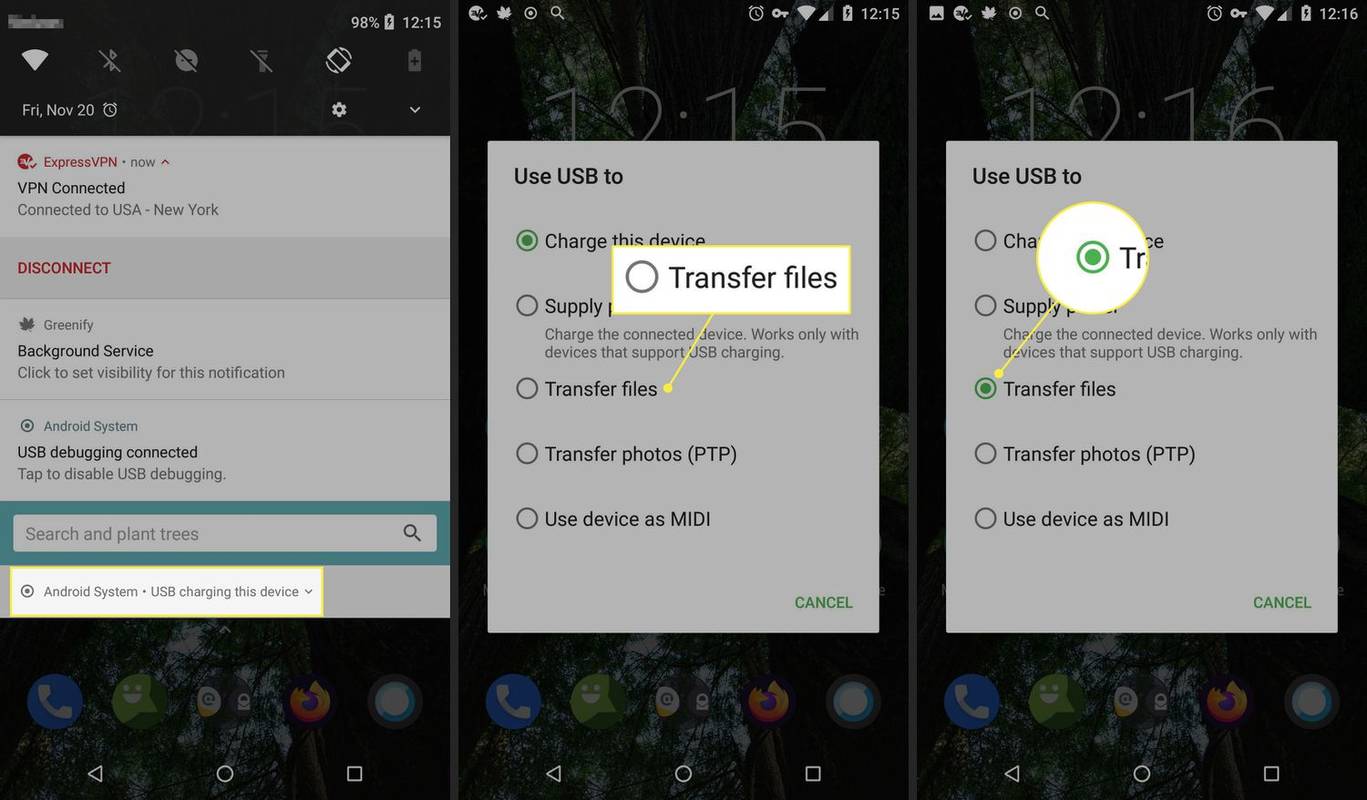
-
Pemberitahuan muncul pada Windows yang memberitahu anda bahawa sistem sedang menyediakan peranti.
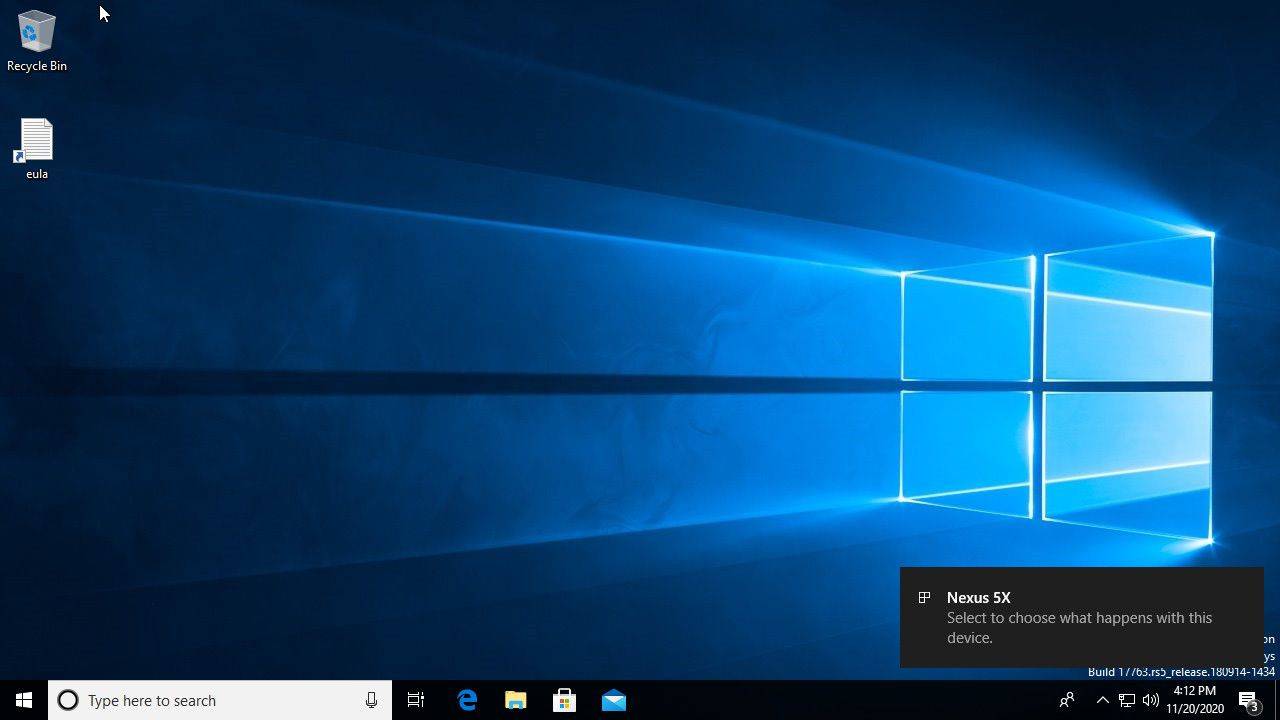
-
Apabila anda melihat pemberitahuan daripada Windows yang memberitahu anda bahawa peranti itu sudah sedia, buka Windows Explorer untuk mengakses fail anda.
-
Apabila Windows Explorer dibuka, pilih PC ini daripada anak tetingkap menu kiri.
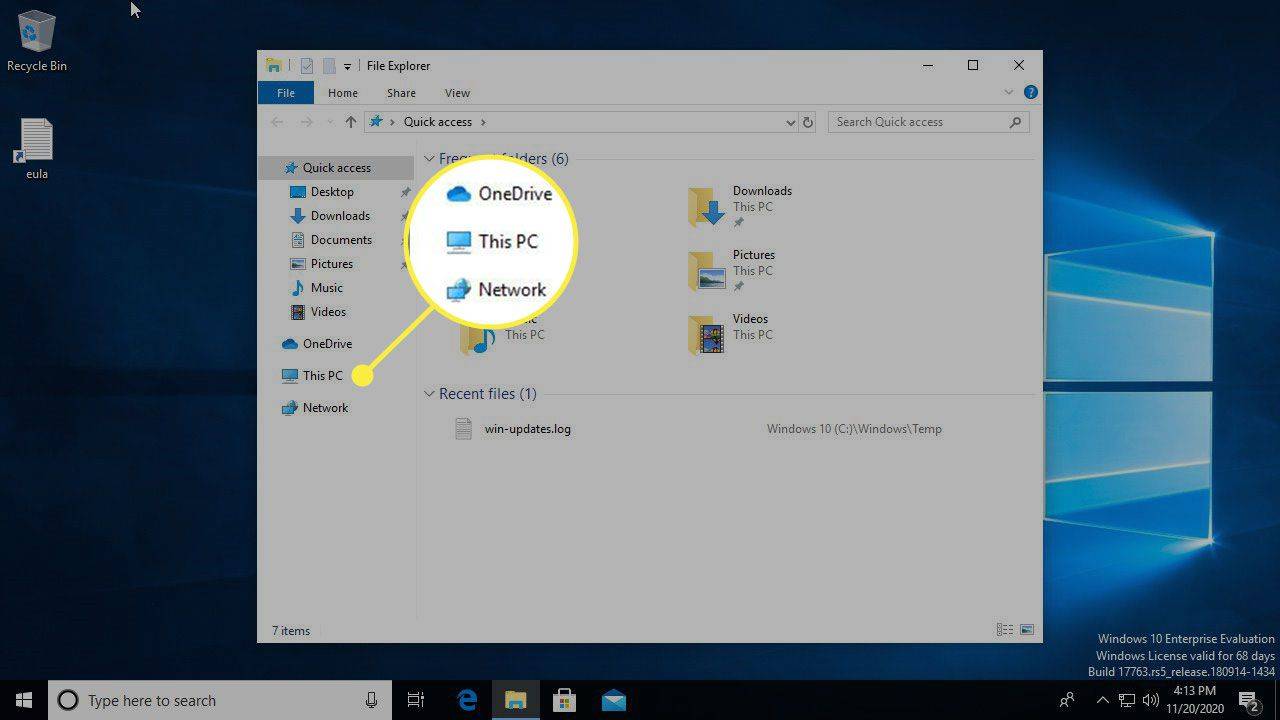
-
Pilih peranti anda di bawah Peranti dan pemacu .
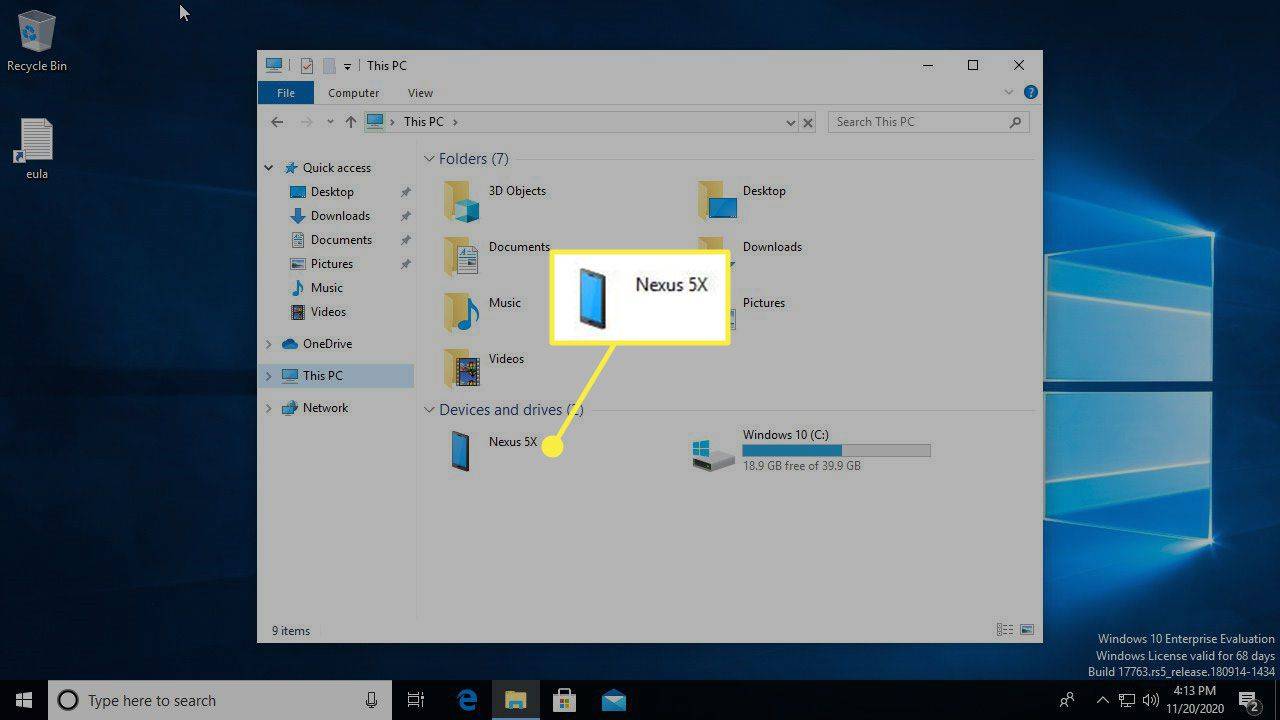
-
Pilih storan dalaman peranti Android.
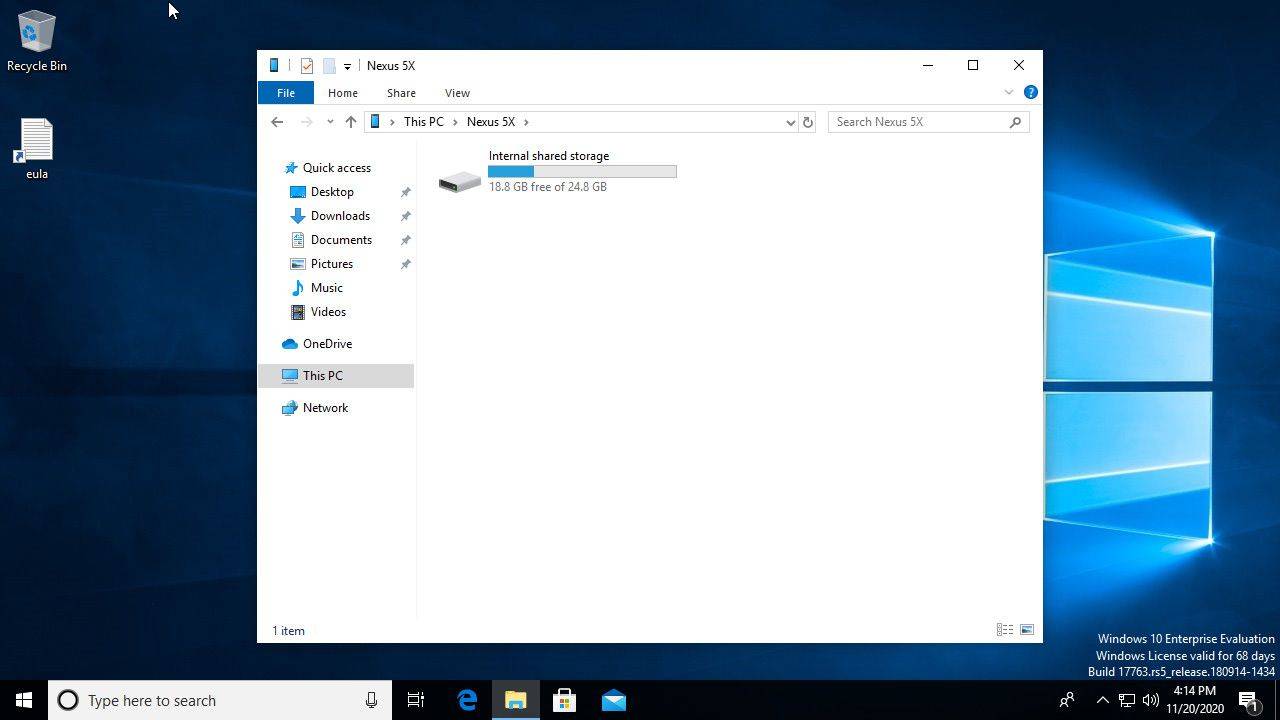
-
Akar storan pengguna kad SD peranti Android muncul dalam Windows Explorer. Anda boleh mengakses foto pada peranti masuk DCIM dan sebarang gambar dan tangkapan skrin yang dimuat turun di bawah Gambar . Salin dan tampal mana-mana fail ini pada PC Windows anda.
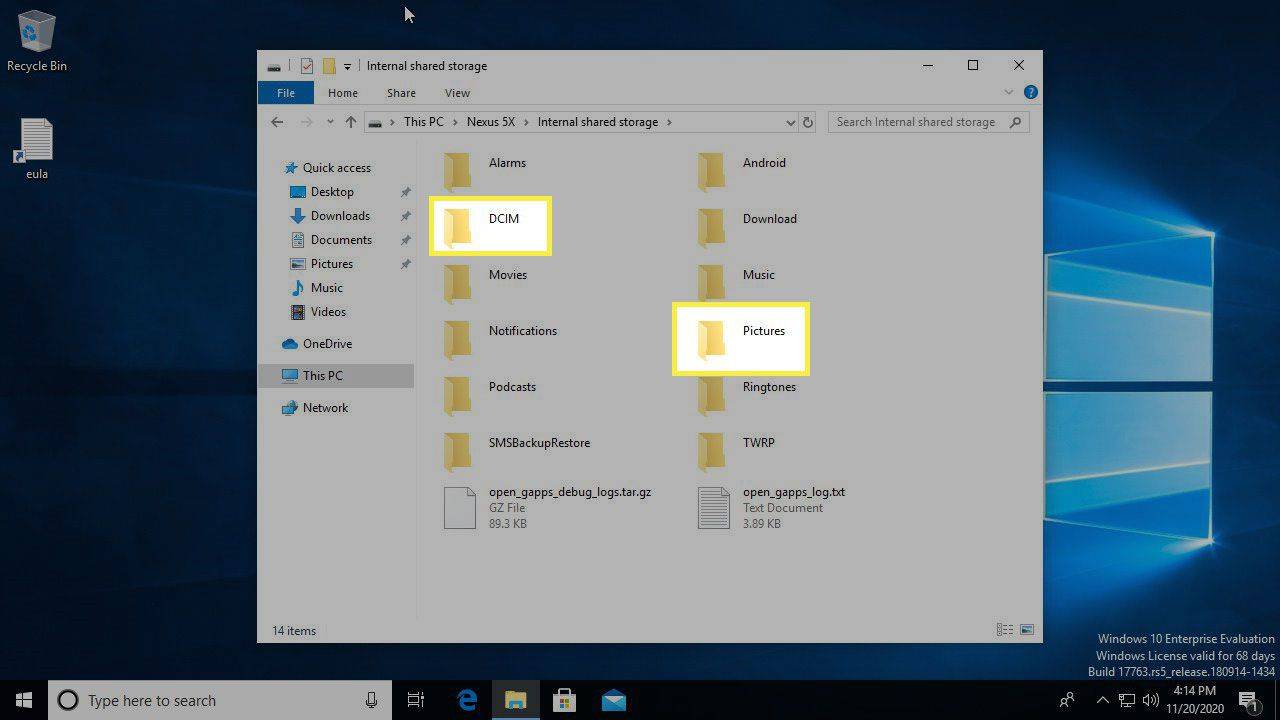
Cara Memindahkan Foto Dari Telefon Android ke Mac
Bergantung pada umur komputer Apple anda, perkara pertama yang anda perlukan ialah kord yang menukar daripada mikro-USB kepada mana-mana input yang diterima oleh komputer anda.
Kord ini boleh terdiri daripada port USB biasa ke Thunderbolt kepada model USB-C terkini. Untuk USB-C peranti, gunakan kord sedia ada anda dan beli penyesuai murah yang serasi dengan USB.
Sambungan yang lebih murah boleh memberi kesan negatif kepada sambungan. Amazon biasanya mempunyai apa yang anda perlukan. Jika anda menghadapi masalah mencari perkakasan yang betul, pertimbangkan untuk membeli penyesuai proprietari daripada Apple.
Apabila anda mempunyai kord yang betul, memindahkan foto dari telefon Android anda ke Mac atau komputer Apple lain hanya memerlukan beberapa langkah:
-
Muat turun Pemindahan Fail Android dan ikut arahan pemasangan. Anda juga boleh menggunakan Samsung Smart Switch .
cara mencari mesej yang belum dibaca di gmail
-
Sambungkan peranti Android anda ke komputer anda.
-
Jika program tidak dilancarkan secara automatik, pergi ke Pencari > Aplikasi dan klik perisian yang dipasang.
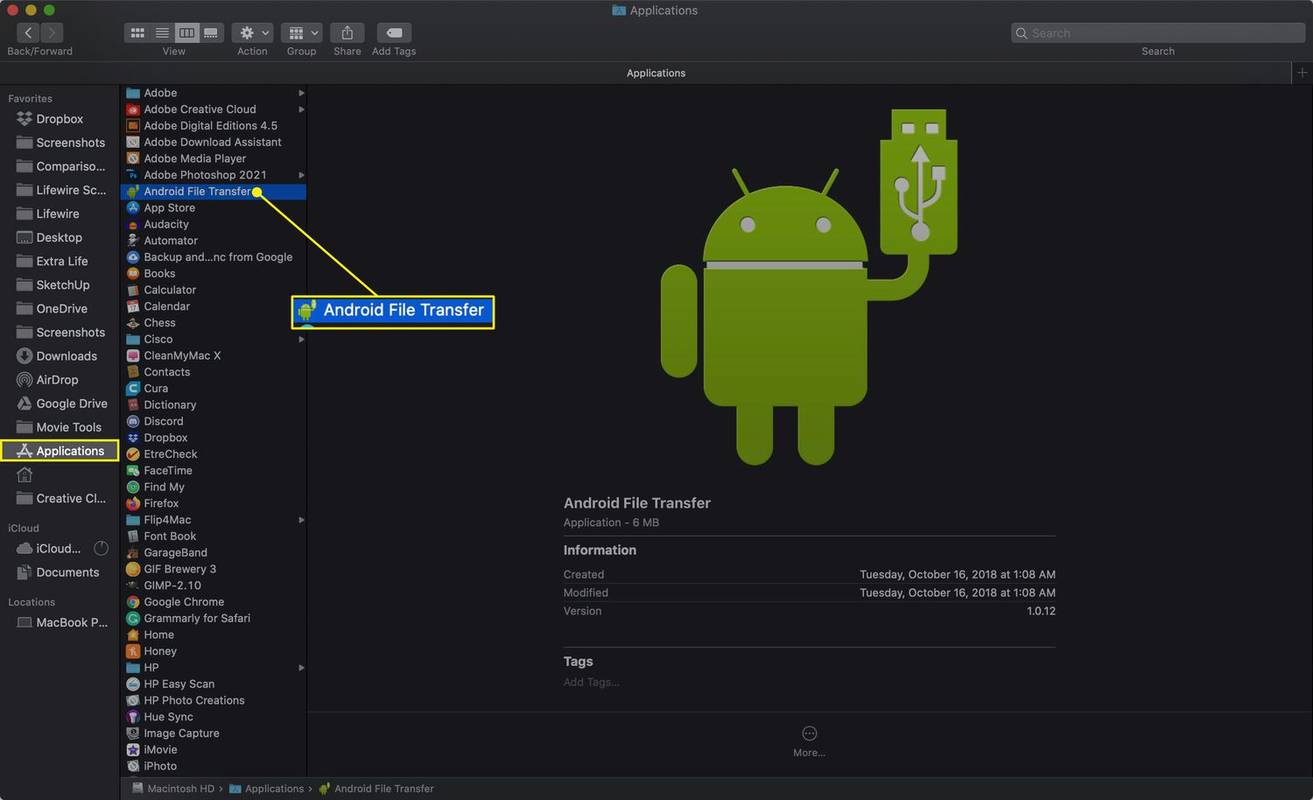
-
Anda akan melihat fail telefon anda dan boleh menyeret fail ke Finder atau desktop pada komputer Mac anda.
Biasanya foto telefon anda ditemui dalam DCIM > Kamera dalam folder telefon anda.
Anda juga boleh memindahkan foto daripada Android anda ke komputer menggunakan Bluetooth atau OneDrive.
Cara Memindahkan Foto Dari iPhone ke Mac
Peranti iOS cenderung berfungsi dengan baik antara satu sama lain. Berikut ialah cara untuk memindahkan foto dari iPhone ke komputer Mac.
-
Sambungkan iPhone ke komputer dengan kord yang disertakan. Jika anda mempunyai komputer Apple yang lebih baharu, anda mungkin memerlukan penyesuai.
cara membiakkan penyu di minecraft
-
Buka kunci telefon. Jika gesaan muncul, ketik Amanah untuk mengesahkan peranti yang anda sambungkan selamat.
-
Apl Foto harus dibuka secara automatik. Jika tidak, bukanya dengan mengklik Foto ikon dalam Dok, tetingkap Finder atau Launchpad.
-
Di bawah Import ke menu, pilih sama ada untuk mengalihkan foto ke pustaka Foto umum anda atau folder baharu di dalamnya.
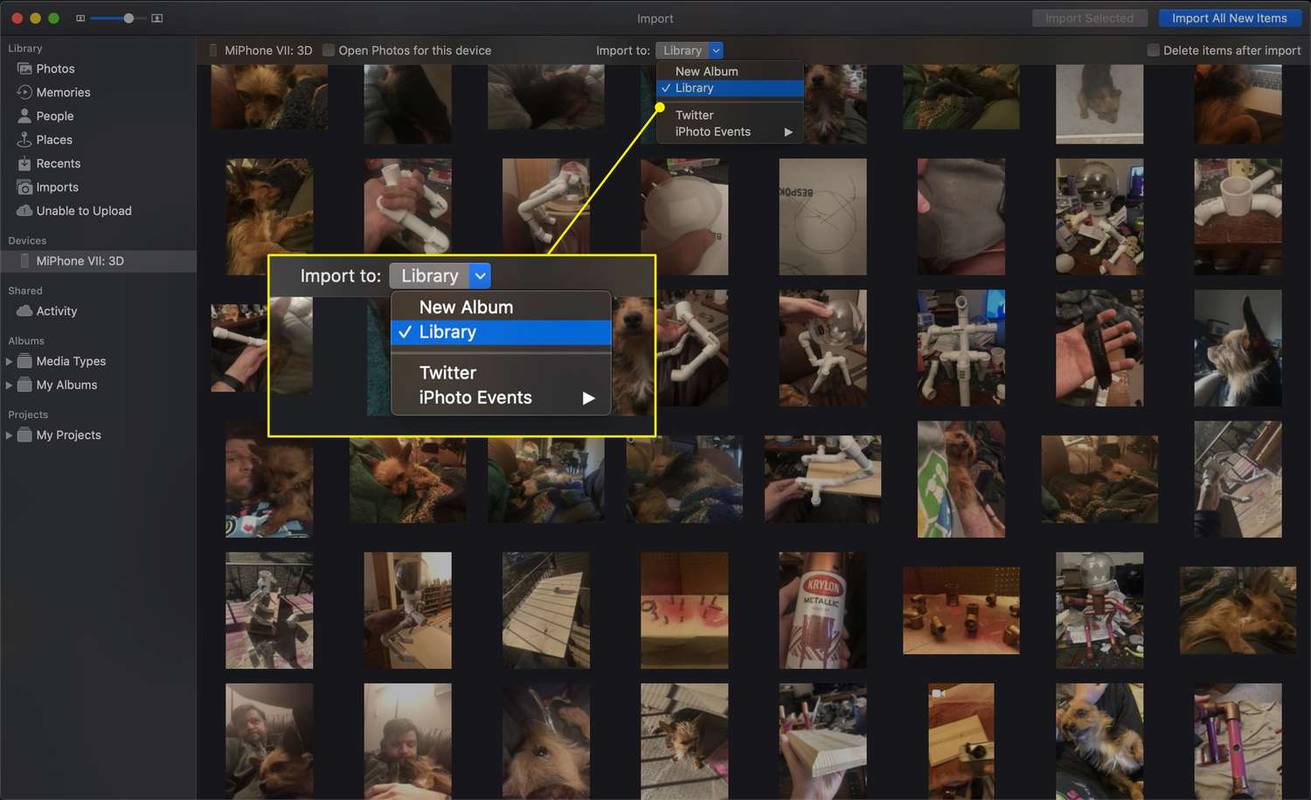
-
Secara pilihan, pilih Padamkan item selepas import kotak semak untuk mengalih keluar foto daripada telefon anda selepas dipindahkan ke Foto.
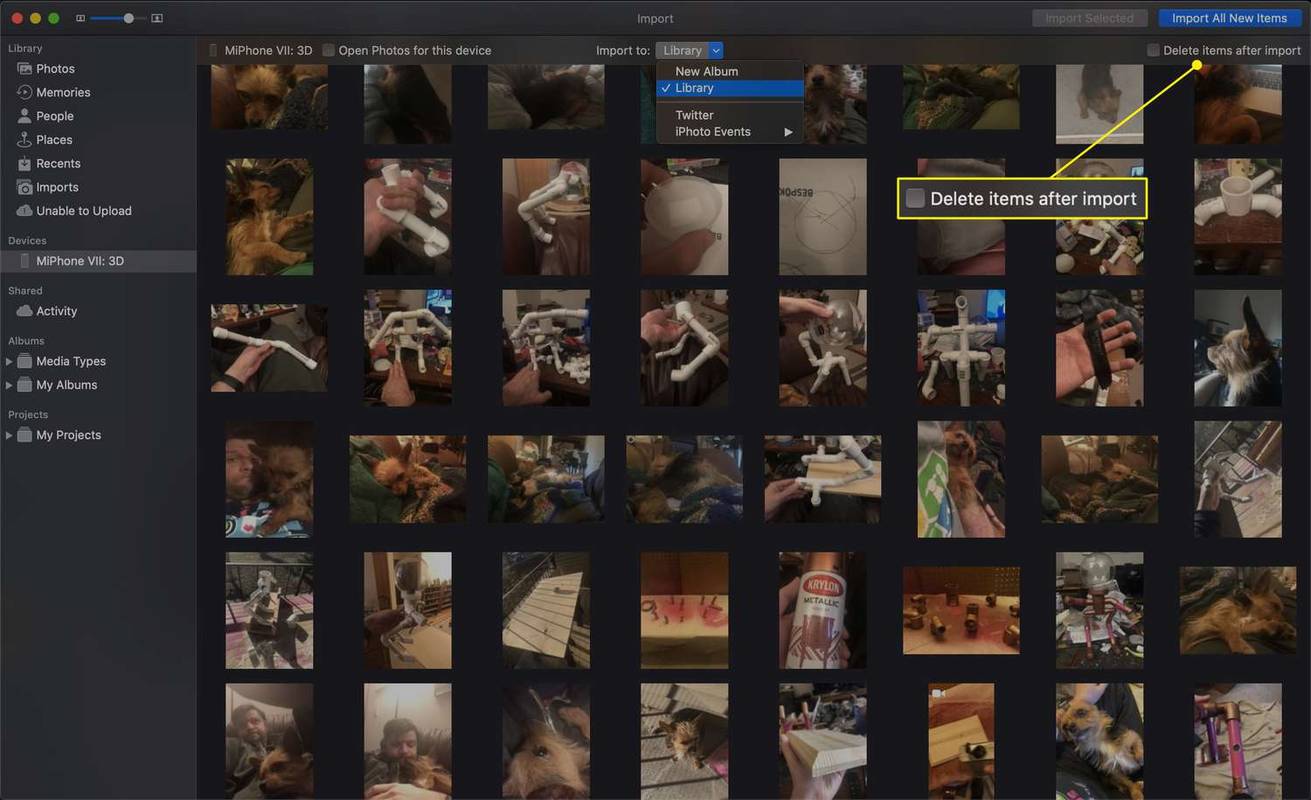
-
Untuk mengimport setiap foto pada telefon anda yang belum ada dalam pustaka Foto anda, klik Import Semua Item Baharu .
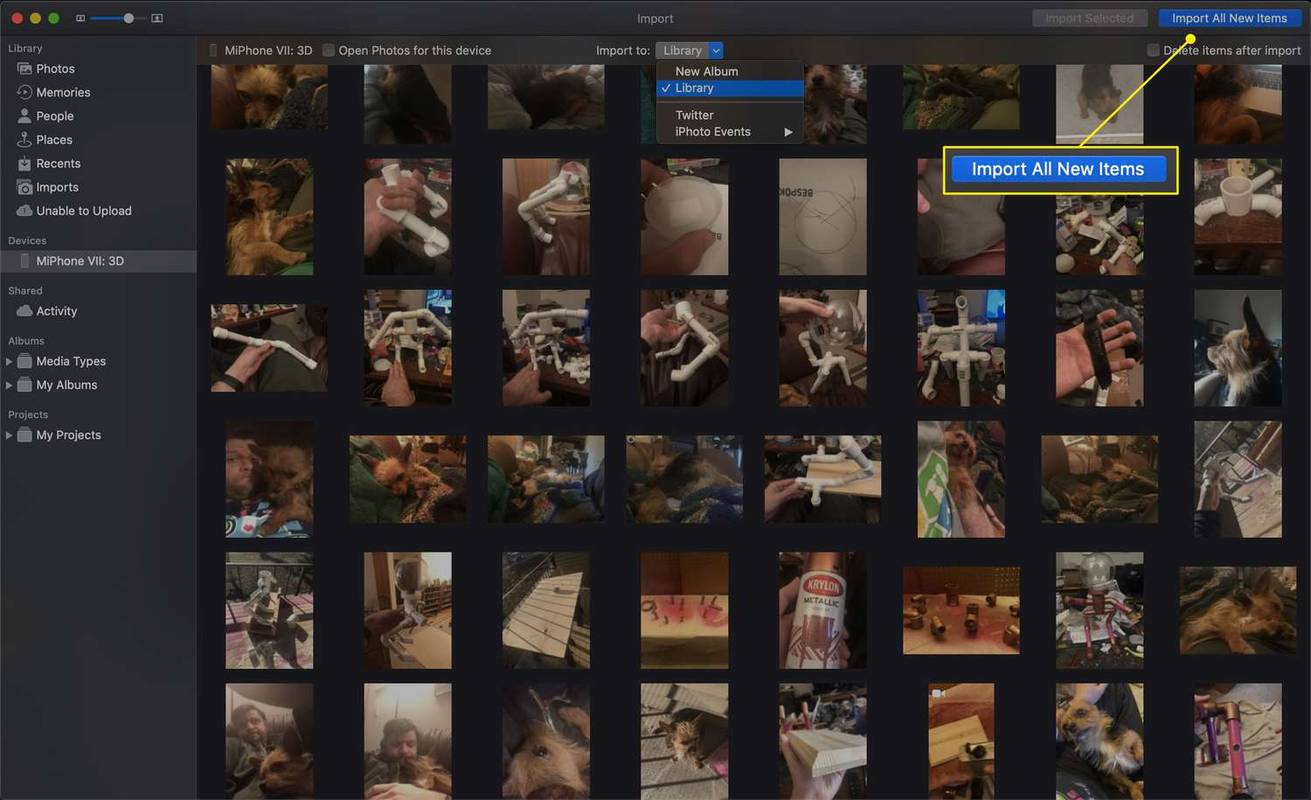
-
Untuk mengimport imej tertentu sahaja, klik padanya (klik dan seret untuk memilih gandaan), dan kemudian klik Import Dipilih .
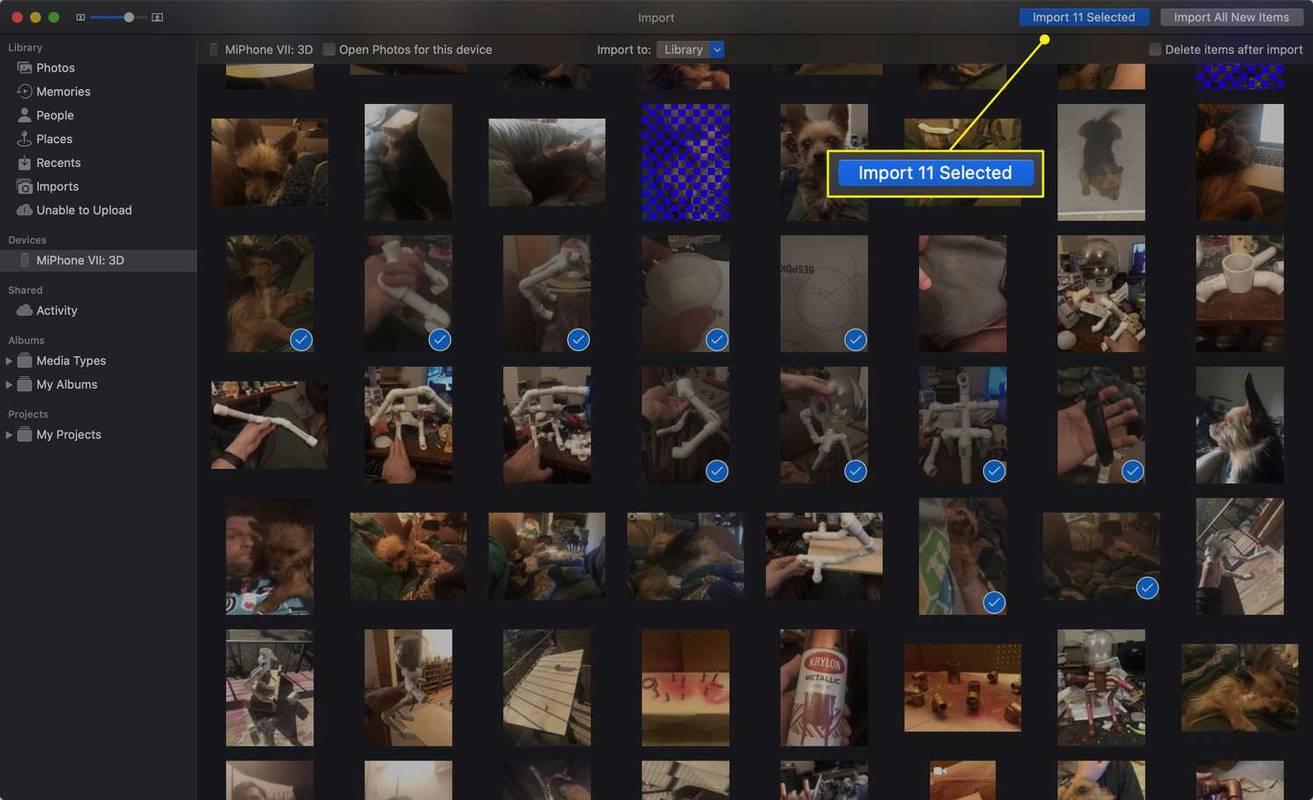
-
Foto akan membawa masuk imej. Anda boleh menemuinya kemudian di Import tab di bawah tarikh anda mengimportnya.
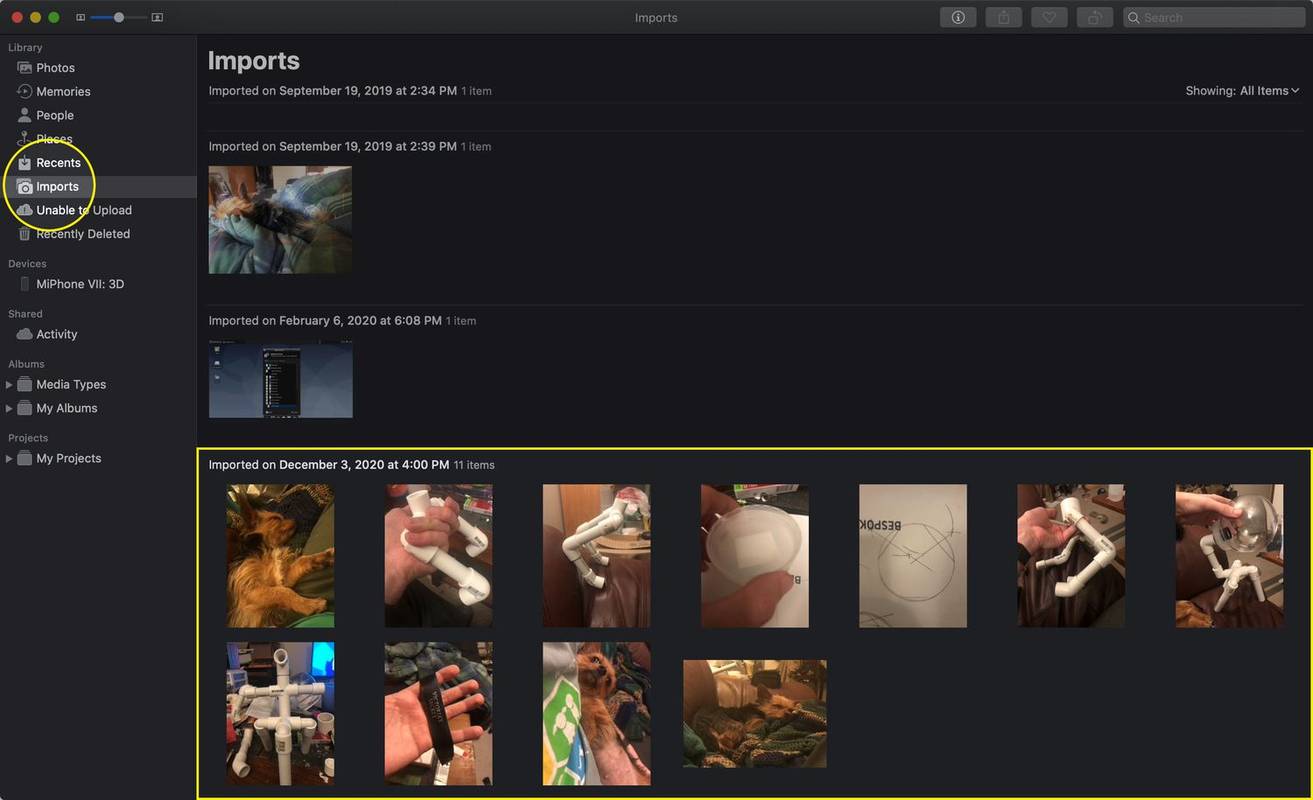
Setelah disambungkan, buka tetingkap Finder pada bila-bila masa dan klik iPhone (atau apa sahaja yang anda namakan peranti anda) untuk mengakses fotonya dan fail lain.
Cara Memindahkan Foto Dari iPhone Anda ke PC
Memindahkan gambar dari iPhone ke PC tidaklah terlalu sukar, tetapi terdapat beberapa langkah tambahan.
-
Satu komputer mesti mempunyai yang terkini versi iTunes dipasang.
-
Sambungkan iPhone dengan kabel USB, menggunakan penyesuai jika perlu.
-
Buka kunci iPhone.
-
Gesaan mungkin muncul bertanya sama ada anda mempercayai komputer yang disambungkan. Jika ya, ketik Amanah .
-
Dalam Windows 10 , buka apl Foto. Pilih Mulakan butang (yang kelihatan seperti logo OS Windows) dan pilih Foto .
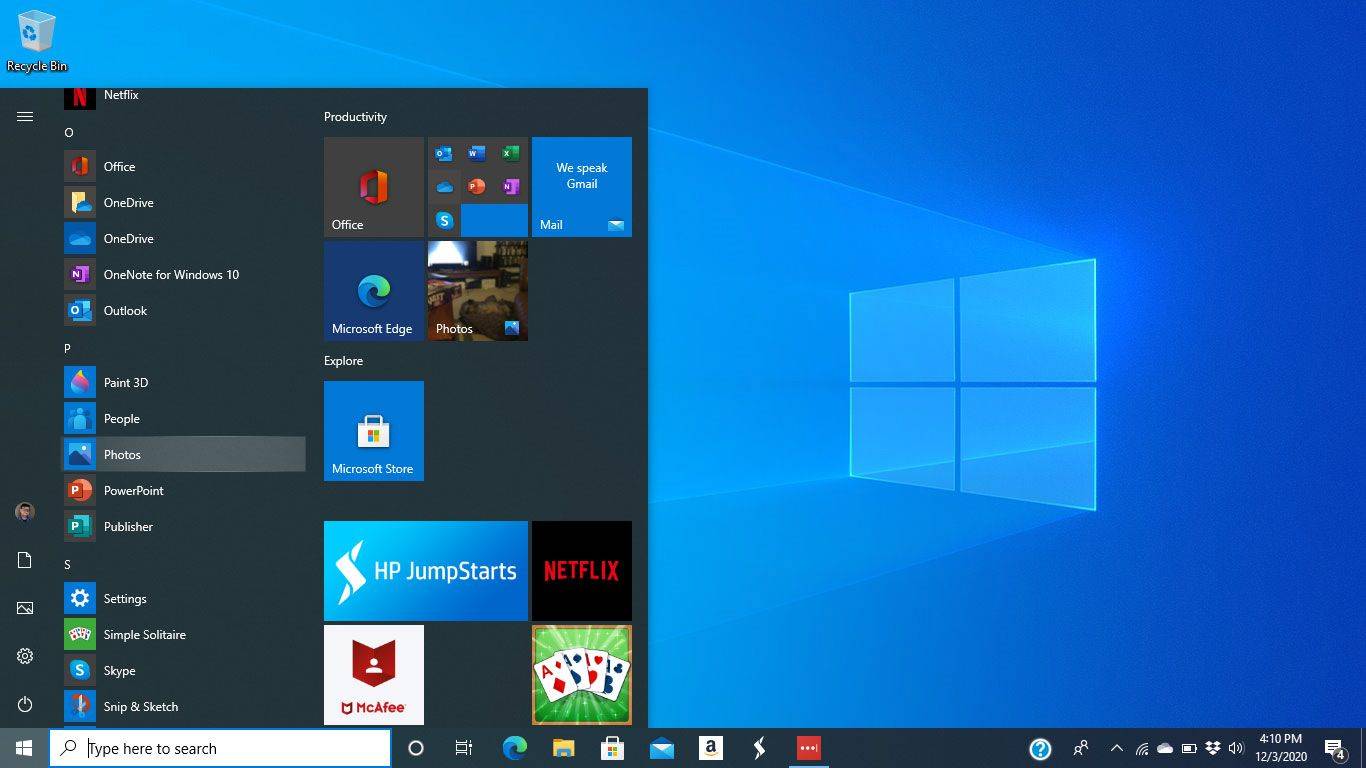
-
Pilih Import > Daripada Peranti USB .
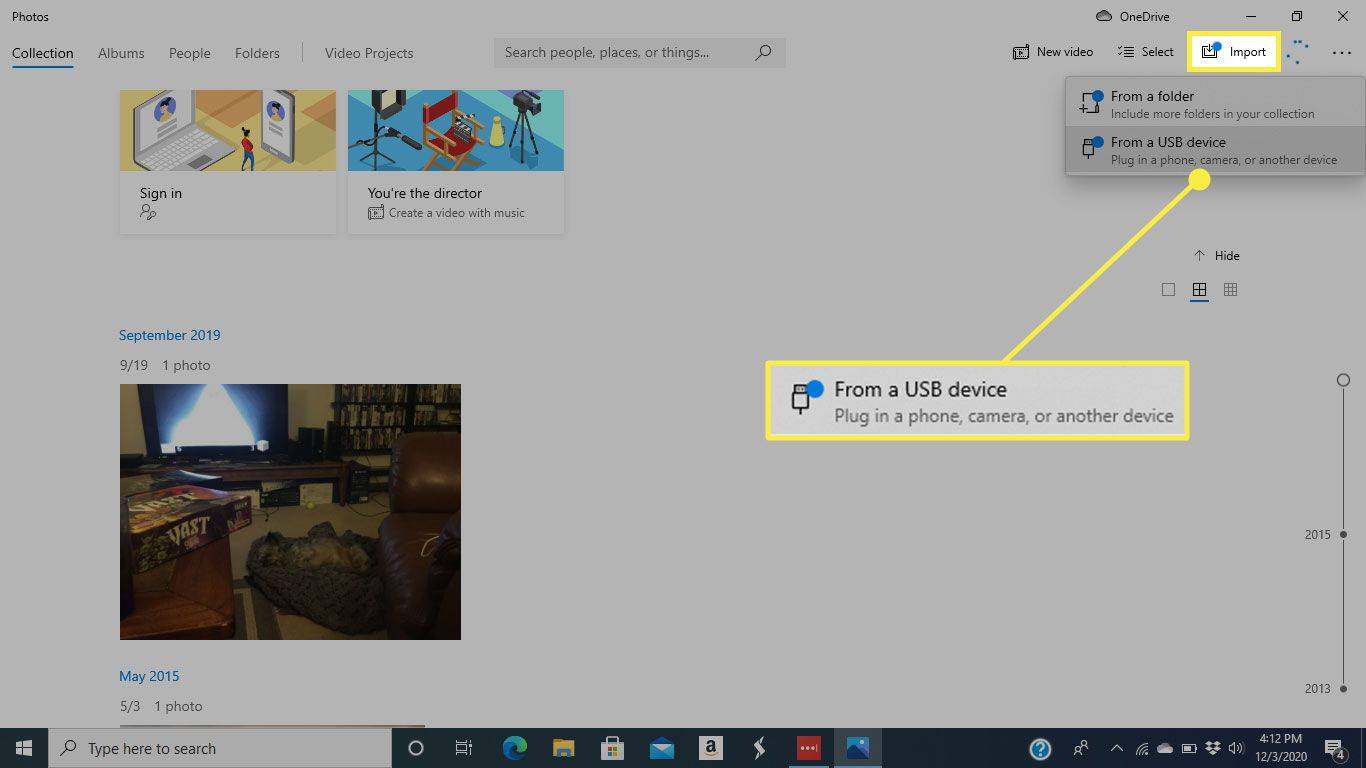
-
Windows akan menyemak telefon anda untuk mencari item baharu.
-
The Import barangan tetingkap akan terbuka. Menggunakan Pilih menu untuk menyerlahkan semua item atau item dengan cepat sejak import terakhir anda.
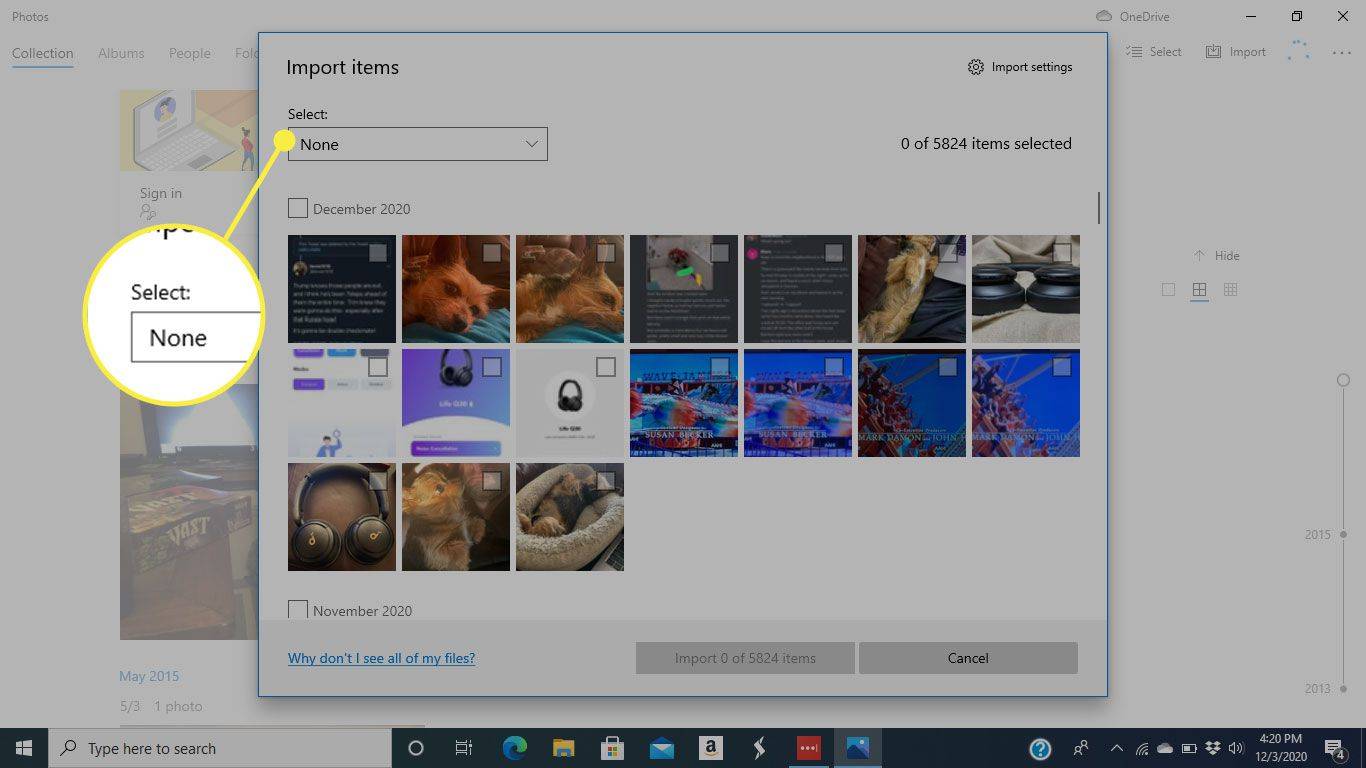
-
Untuk mengimport imej tertentu sahaja, simpan Pilih menu ditetapkan kepada tiada dan klik kotak pilihan di sebelah foto yang ingin anda pindahkan.
Klik kotak di sebelah tarikh untuk memilih setiap imej di bawahnya.
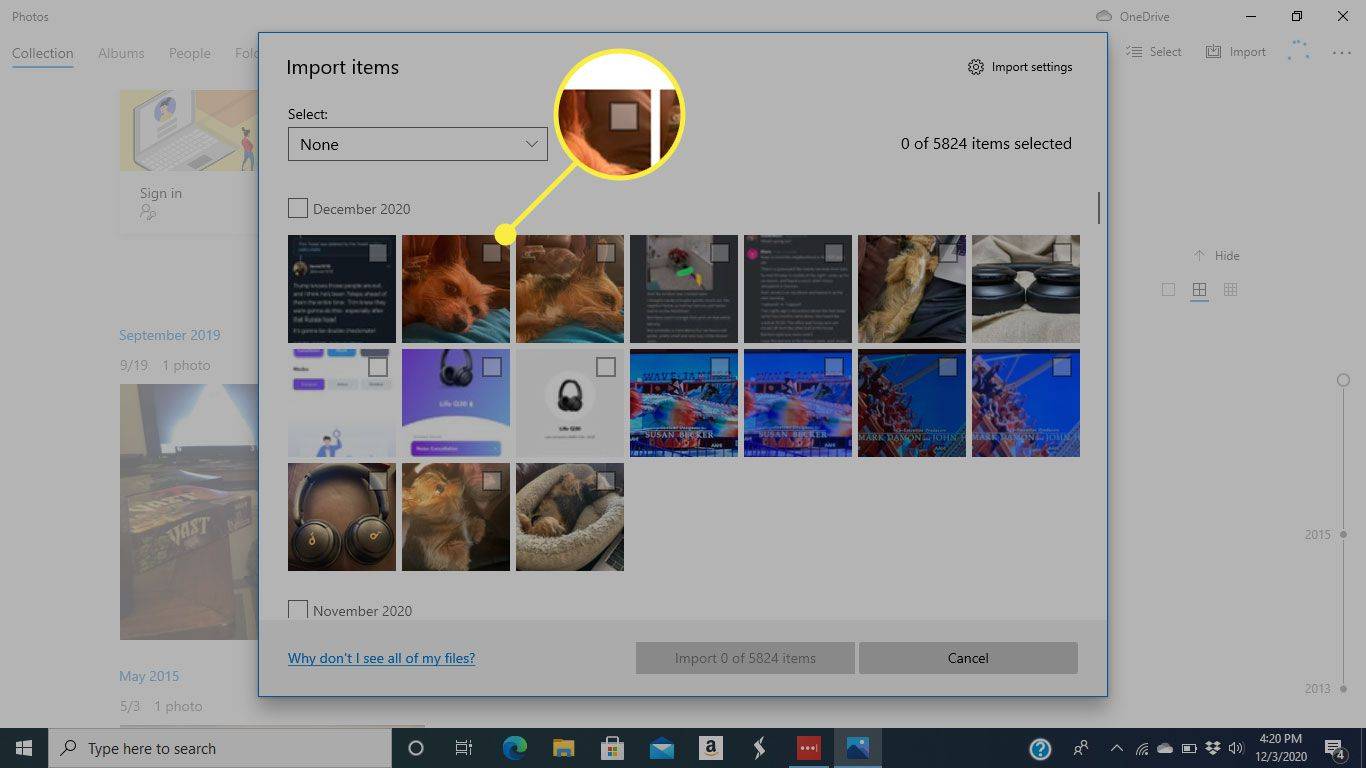
-
Klik pada Import butang untuk memulakan pemindahan.
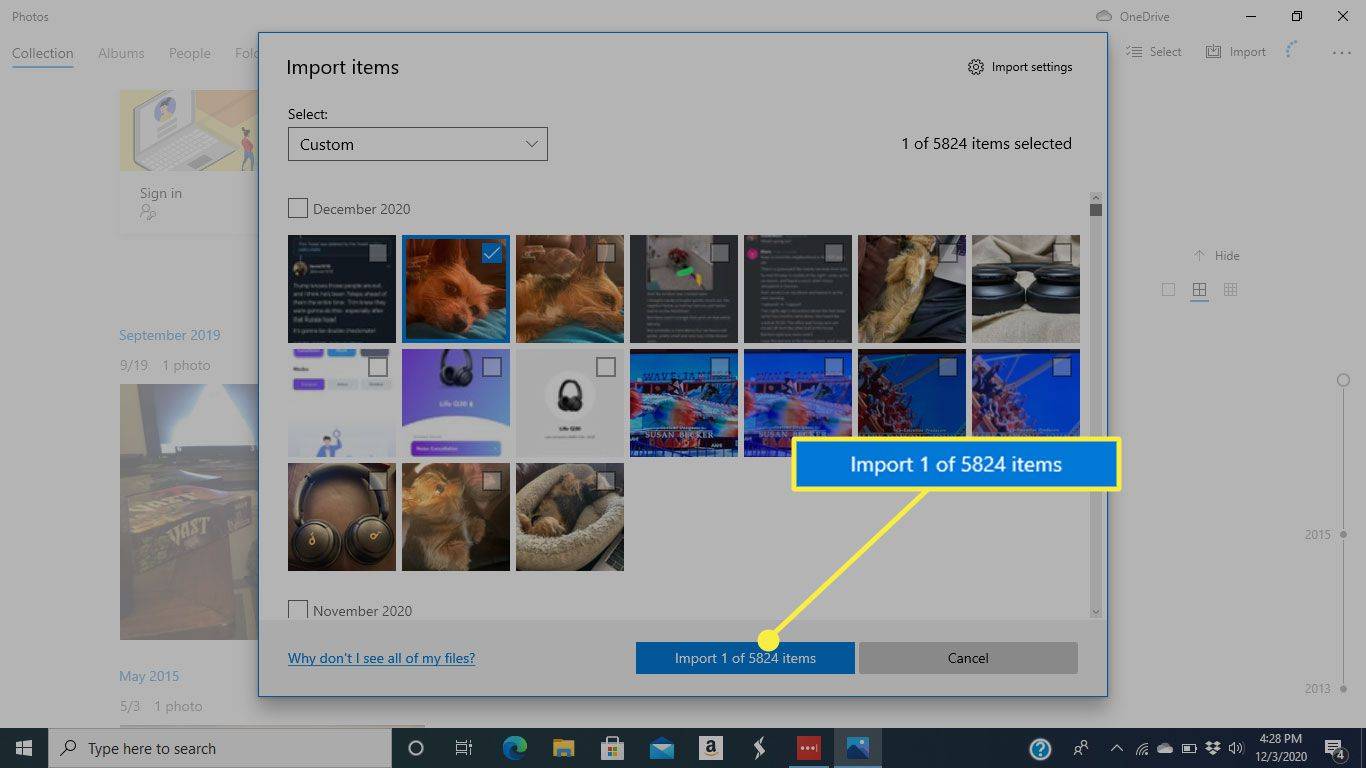
Cara Menggunakan Airdrop untuk Memindahkan Foto Dari iPhone Anda ke Komputer Mac
Terdapat satu pilihan wayarles tambahan untuk pengguna Apple. Anda boleh menggunakan Airdrop untuk memindahkan imej antara peranti.
Jika Airdrop tidak didayakan pada iPhone anda, pergi ke tetapan > Umum > AirDrop . Dari sini, anda boleh menghidupkan dan mematikan Airdrop serta mengawal orang yang boleh melihat peranti anda.
-
Pada iPhone, buka Foto aplikasi dan pilih Semua Foto album.
-
Ketik Pilih.
-
Pilih foto yang ingin anda kongsi. Ketik dan seret untuk memilih berbilang foto dengan cepat.
-
Pilih Kongsi ikon.
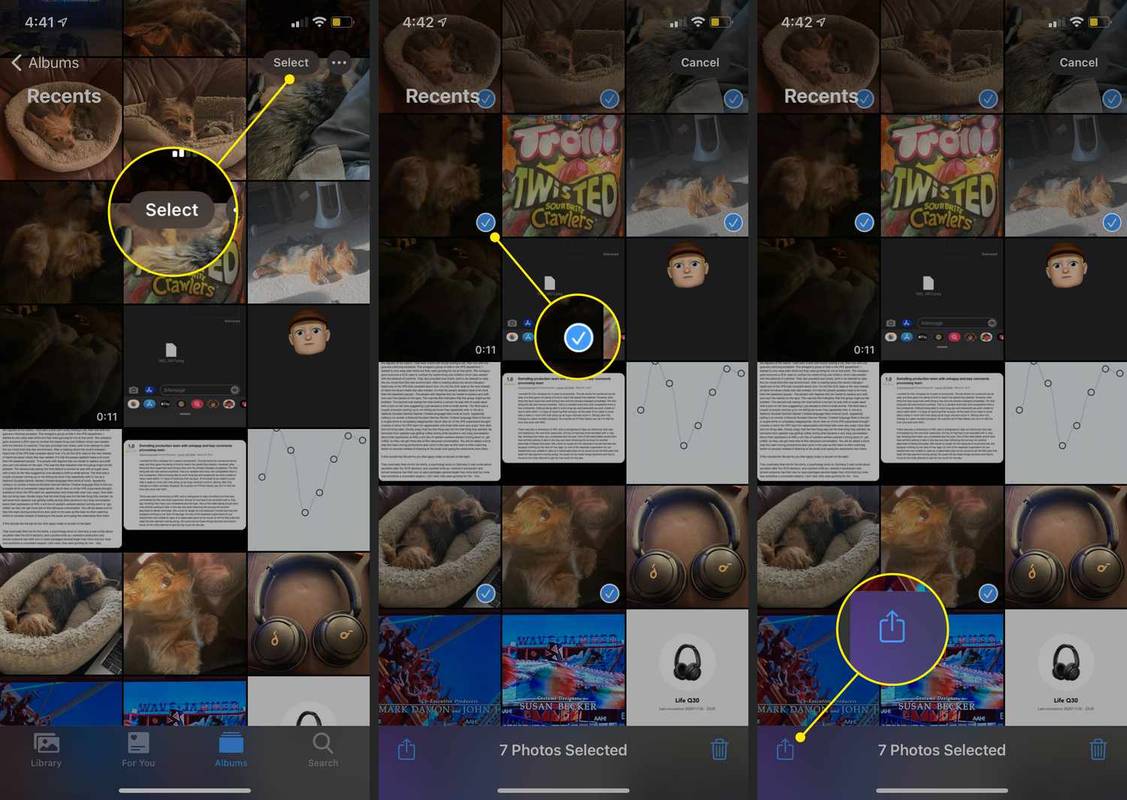
-
Ketik nama Mac anda pada baris atas menu Kongsi. iPhone anda akan menghantar foto selepas beberapa saat.
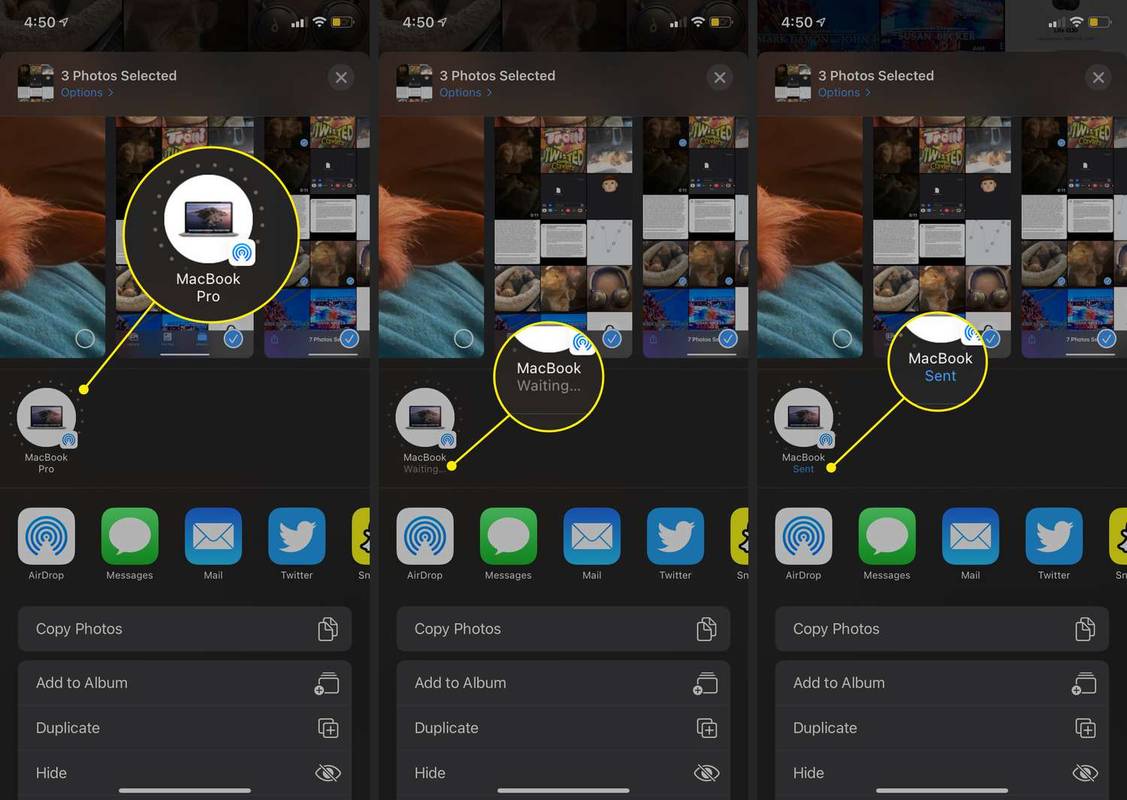
-
Foto yang anda pindahkan ke Mac anda akan muncul dalam Mac anda Muat turun folder.
Cara Memindahkan Foto Dari Telefon Anda ke Komputer Menggunakan E-mel
Anda boleh menggunakan apl e-mel pilihan anda pada telefon anda untuk menghantar gambar ke komputer anda. Ini menghapuskan keperluan untuk wayar dan penyesuai. Walau bagaimanapun, kaedah ini hanya berfungsi apabila memindahkan satu atau dua foto. E-mel anda mempunyai had saiz untuk lampiran, yang mana foto boleh melebihi dengan cepat.
Pada Gmail, anda boleh melampirkan seberapa banyak gambar yang anda mahu. Gmail membuat folder Google Drive secara automatik dengan semua foto anda jika saiznya menjadi terlalu besar.
-
Buka apl e-mel pilihan anda.
-
Tambahkan alamat e-mel anda sebagai penerima.
-
Untuk baris subjek, gunakan sesuatu yang berkaitan dengan perkara yang anda hantar supaya anda tahu e-mel yang perlu diperhatikan.
-
Pilih klip kertas ikon untuk melampirkan foto. Cari foto dalam galeri anda dan sahkan ia adalah foto yang anda mahu hantar.
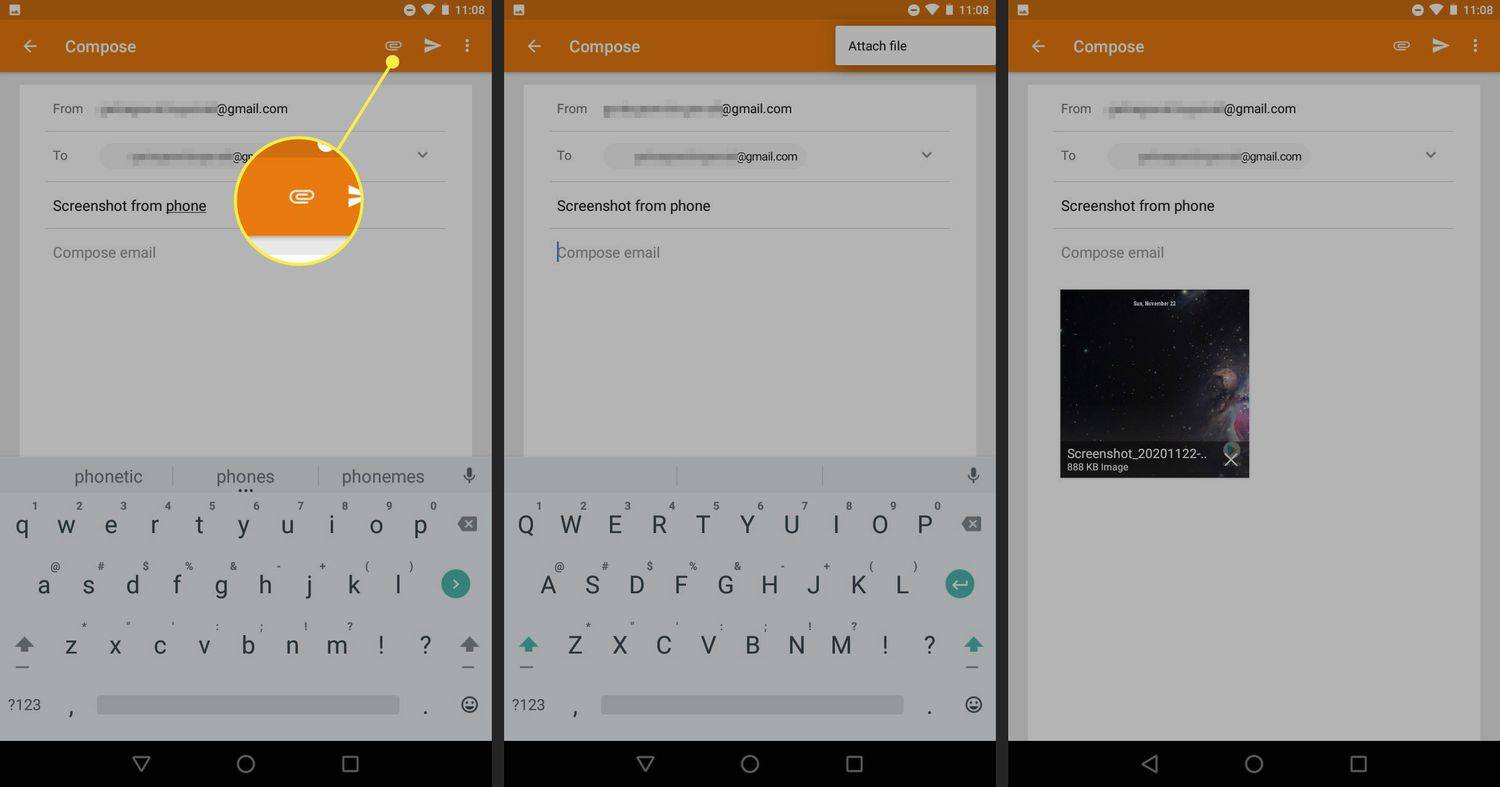
-
Hantar e-mel. Anda tidak perlu menambah teks dalam badan e-mel.
-
Pada komputer anda, pergi ke e-mel anda dan cari e-mel yang anda hantar sendiri.
cara membuat tulisan tangan anda sebagai fon
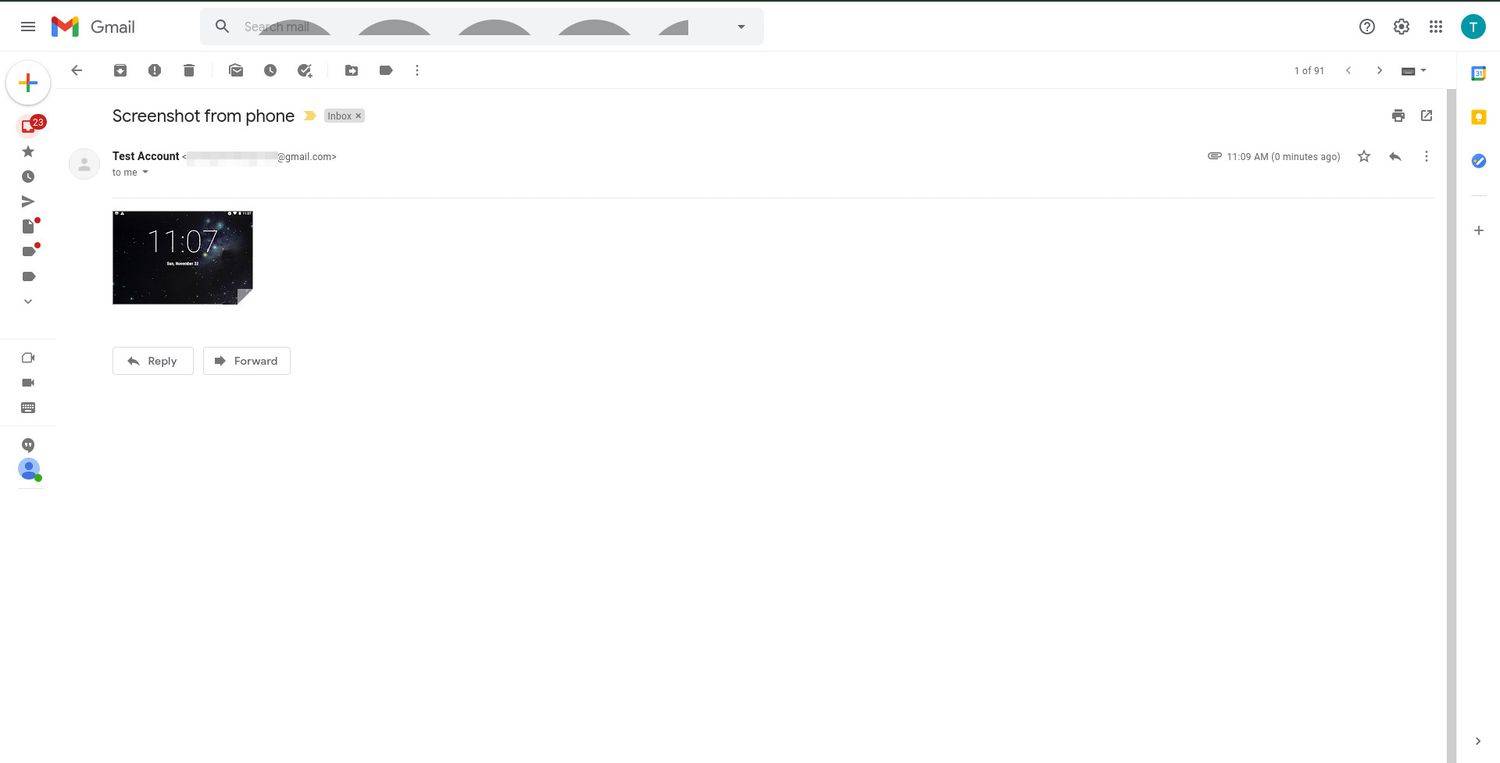
-
Tuding kursor tetikus pada foto dan pilih Muat turun atau ikon muat turun (biasanya kelihatan seperti anak panah yang menunjuk ke bawah), kemudian pilih tempat anda ingin menyimpan foto pada komputer. Ini adalah sama sama ada anda menggunakan Mac atau PC.
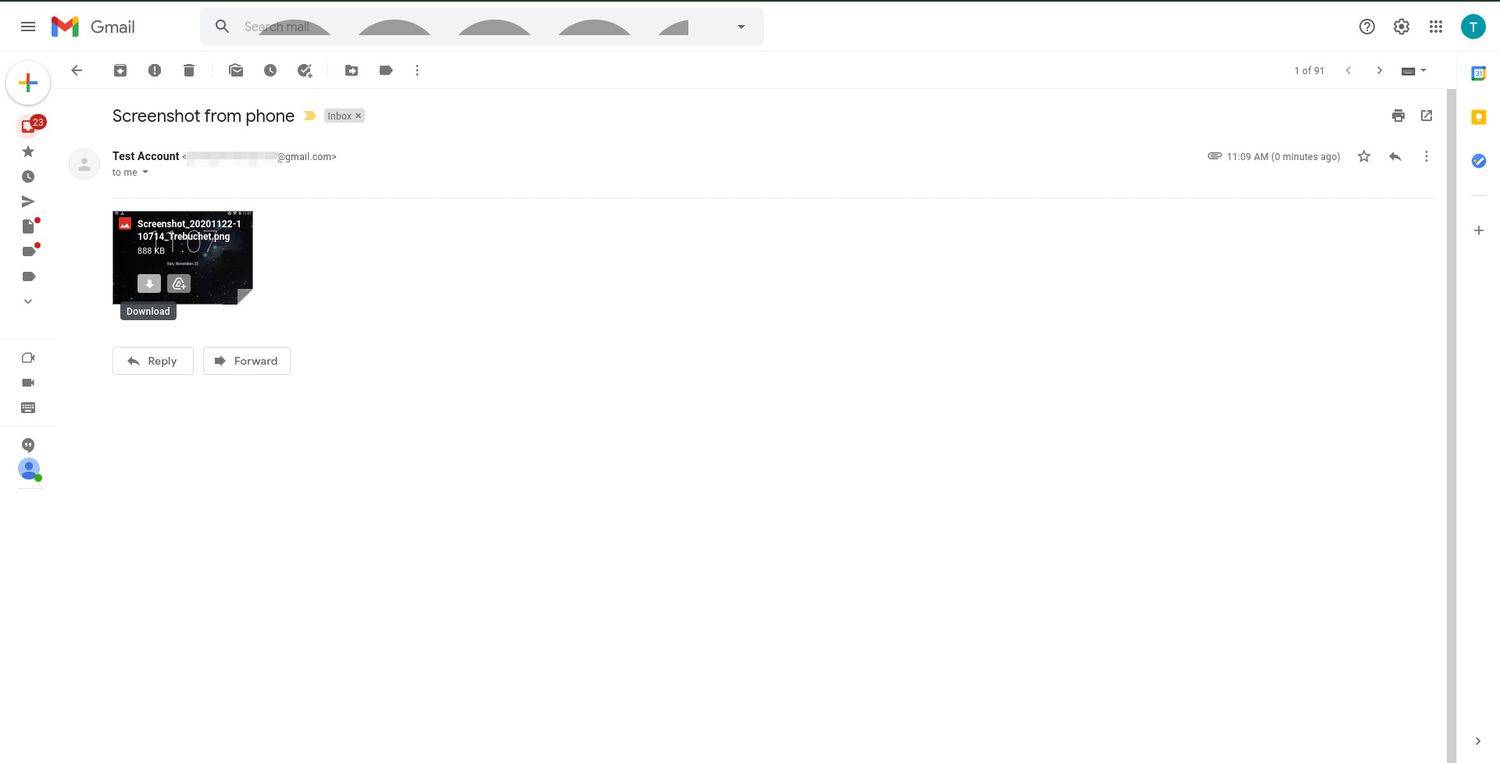
Cara Memindahkan Foto Dari Telefon Anda ke Komputer Menggunakan Apl Wayarles
Terdapat pilihan lain yang tersedia jika anda lebih suka mengelakkan kord dan tidak mahu menghantar foto melalui e-mel.
Jika anda memindahkan foto dari Android ke Mac, pertimbangkan memuat turun apl AirDroid . Anda memerlukan akaun AirDroid, dan kedua-dua peranti mesti berada pada rangkaian Wi-Fi yang sama dan telah memasang AirDroid.
Untuk pemindahan iPhone ke Mac, kaedah ini mudah untuk dihidupkan iCloud . Ini menyimpan foto anda dalam awan dan peranti yang disambungkan ke akaun Apple anda boleh mengakses foto tersebut.
Jika anda memindahkan foto daripada telefon iOS atau Android ke PC, anda memerlukan Windows 10 untuk menjadi wayarles. Muat turun dan sediakan apl Microsoft Phone Companion dan ikut arahan.
Soalan Lazim- Bagaimanakah cara saya memindahkan muzik dari telefon saya ke komputer saya?
Jika anda menggunakan apl muzik seperti Spotify atau iTunes, anda boleh memuat turun lagu yang telah anda bayar pada komputer anda daripada tapak web. Untuk pengguna iOS, import muzik anda yang dimuat turun ke iTunes untuk menyegerakkan perpustakaan iPhone dan Mac anda.
- Bagaimanakah saya boleh memindahkan mesej teks saya dari telefon saya ke komputer saya?
Gunakan apl sandaran Android seperti Samsung Messages Backup atau SMS Backup & Restore untuk memindahkan mesej teks ke PC anda.